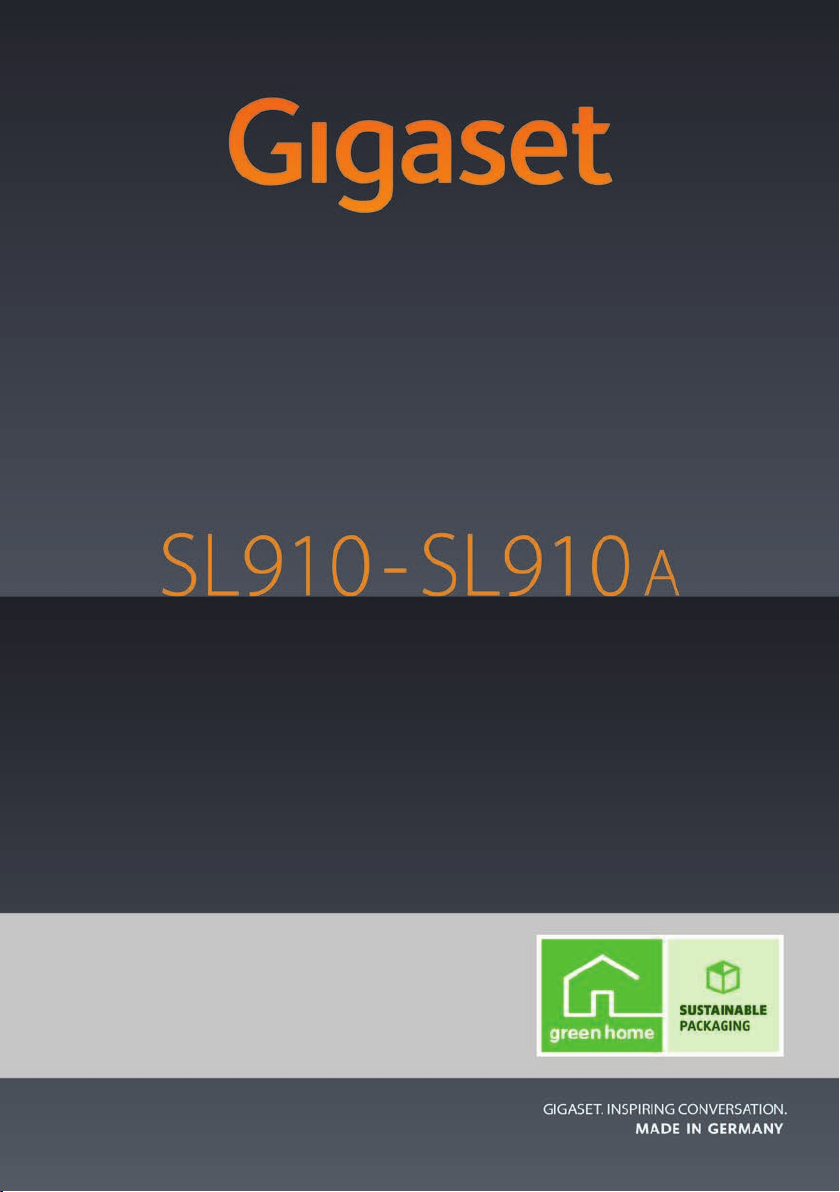
Glückwunsch!
Mit dem Kauf eines Gigasets haben Sie sich für eine Marke entschieden,
die auch bei der Verpackung auf Umweltfreundlichkeit achtet.
Weitere Informationen erhalten Sie unter www.gigaset.com.
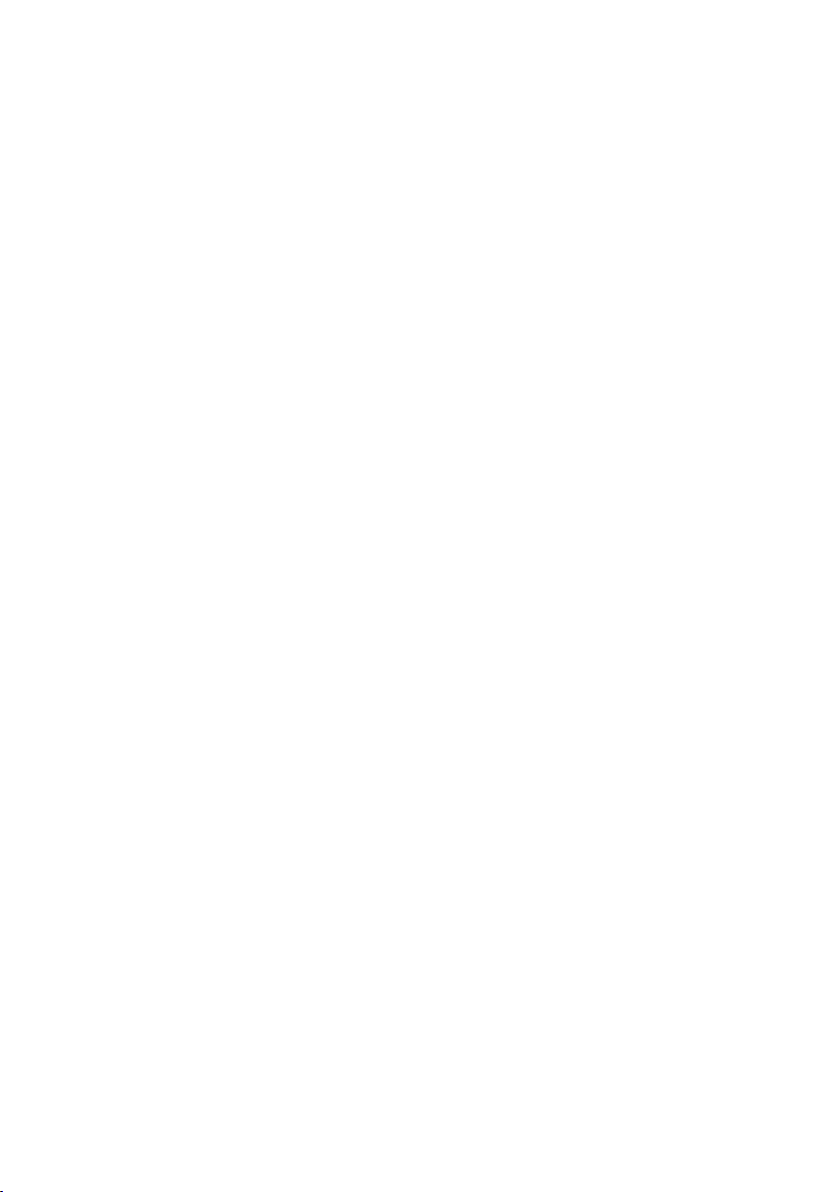
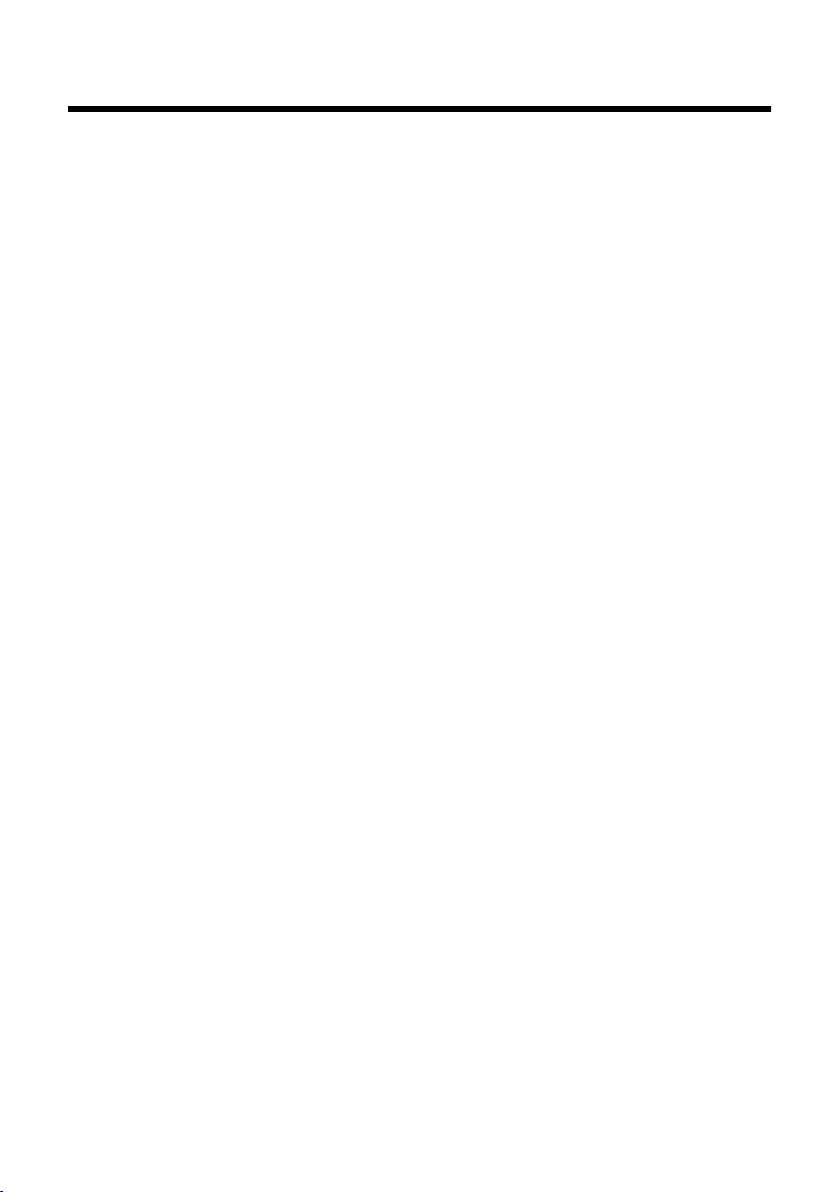
Inhalt
Inhalt
Sicherheitshinweise . . . . . . . . . . . . . . . . . . . . . . . . . . . . . . . . . . . . . . . . . . . . . . . . . . . . . . . . . . . . . . . . . . . . . . . 2
Inbetriebnahme . . . . . . . . . . . . . . . . . . . . . . . . . . . . . . . . . . . . . . . . . . . . . . . . . . . . . . . . . . . . . . . . . . . . . . . . . . 3
Symbole der Optionsleiste . . . . . . . . . . . . . . . . . . . . . . . . . . . . . . . . . . . . . . . . . . . . . . . . . . . . . . . . . . . . . . . 14
Einstellungsmöglichkeiten . . . . . . . . . . . . . . . . . . . . . . . . . . . . . . . . . . . . . . . . . . . . . . . . . . . . . . . . . . . . . . . 15
Anrufbeantworter (Gigaset SL910A) . . . . . . . . . . . . . . . . . . . . . . . . . . . . . . . . . . . . . . . . . . . . . . . . . . . . . . 20
Telefon bedienen . . . . . . . . . . . . . . . . . . . . . . . . . . . . . . . . . . . . . . . . . . . . . . . . . . . . . . . . . . . . . . . . . . . . . . . . 22
Bedienung des Touchscreens . . . . . . . . . . . . . . . . . . . . . . . . . . . . . . . . . . . . . . . . . . . . . . . . . . . . . . . . . . . . . 23
Telefonieren . . . . . . . . . . . . . . . . . . . . . . . . . . . . . . . . . . . . . . . . . . . . . . . . . . . . . . . . . . . . . . . . . . . . . . . . . . . . . 26
Telefonbuch . . . . . . . . . . . . . . . . . . . . . . . . . . . . . . . . . . . . . . . . . . . . . . . . . . . . . . . . . . . . . . . . . . . . . . . . . . . . . 29
SMS (Textmeldungen) . . . . . . . . . . . . . . . . . . . . . . . . . . . . . . . . . . . . . . . . . . . . . . . . . . . . . . . . . . . . . . . . . . . 31
Babyalarm . . . . . . . . . . . . . . . . . . . . . . . . . . . . . . . . . . . . . . . . . . . . . . . . . . . . . . . . . . . . . . . . . . . . . . . . . . . . . . . 32
Kalender . . . . . . . . . . . . . . . . . . . . . . . . . . . . . . . . . . . . . . . . . . . . . . . . . . . . . . . . . . . . . . . . . . . . . . . . . . . . . . . . . 33
Wecker . . . . . . . . . . . . . . . . . . . . . . . . . . . . . . . . . . . . . . . . . . . . . . . . . . . . . . . . . . . . . . . . . . . . . . . . . . . . . . . . . . 33
Bluetooth-Geräte . . . . . . . . . . . . . . . . . . . . . . . . . . . . . . . . . . . . . . . . . . . . . . . . . . . . . . . . . . . . . . . . . . . . . . . . 34
Kundenservice & Hilfe . . . . . . . . . . . . . . . . . . . . . . . . . . . . . . . . . . . . . . . . . . . . . . . . . . . . . . . . . . . . . . . . . . . . 35
Index . . . . . . . . . . . . . . . . . . . . . . . . . . . . . . . . . . . . . . . . . . . . . . . . . . . . . . . . . . . . . . . . . . . . . . . . . . . . . . . . . . . . 38
de fr it 1

Sicherheitshinweise
Sicherheitshinweise
Achtung
Lesen Sie vor Gebrauch die Sicherheitshinweise und die Bedienungsanleitung.
Klären Sie Ihre Kinder über deren Inhalt und über die Gefahren bei der Benutzung des Geräts auf.
Verwenden Sie nur das auf den Geräten angegebene Steckernetzgerät.
O
Legen Sie nur aufladbare Akkus ein, die der Spezifikation entsprechen (siehe „Technische
Daten“), da sonst erhebliche Gesundheits- und Personenschäden nicht auszuschließen sind.
Akkus, die erkennbar beschädigt sind, müssen ausgetauscht werden.
Medizinische Geräte können in ihrer Funktion beeinflusst werden. Beachten Sie die technischen Bedingungen des jeweiligen Umfeldes, z. B. Arztpraxis.
Falls Sie medizinische Geräte (z. B. einen Herzschrittmacher) verwenden, informieren Sie sich
bitte beim Hersteller des Gerätes. Dort kann man Ihnen Auskunft geben, inwieweit die entsprechenden Geräte immun gegen externe hochfrequente Energien sind (für Informationen zu
Ihrem Gigaset-Produkt siehe „Technische Daten“).
Halten Sie das Mobilteil nicht mit der Geräterückseite an das Ohr, wenn es klingelt bzw. wenn
Sie die Freisprechfunktion eingeschaltet haben. Sie können sich sonst schwerwiegende, dauerhafte Gehörschäden zuziehen.
Ihr Gigaset verträgt sich mit den meisten am Markt befindlichen digitalen Hörgeräten. Eine einwandfreie Funktion mit jedem Hörgerät kann jedoch nicht garantiert werden.
Das Telefon kann in analogen Hörgeräten Störgeräusche (Brummton oder Pfeifton) verursachen oder diese übersteuern. Kontaktieren Sie bei Problemen den Hörgeräteakustiker.
Basis und Ladeschale sind nicht spritzwassergeschützt. Stellen Sie sie deshalb nicht in Feuchträumen wie z. B. Bädern oder Duschräumen auf.
Nutzen Sie die Geräte nicht in explosionsgefährdeten Umgebungen, z. B. Lackierereien.
Geben Sie Ihr Gigaset nur mit der Bedienungsanleitung an Dritte weiter.
ƒ
Bitte nehmen Sie defekte Geräte außer Betrieb oder lassen diese vom Service reparieren, da
diese ggf. andere Funkdienste stören könnten.
Hinweise
- Das Gerät lässt sich während eines Stromausfalls nicht betreiben. Es kann auch kein Notruf abge-
setzt werden.
- Bei eingeschalteter Tasten-/Displaysperre können auch Notrufnummern nicht gewählt werden.
2 de fr it
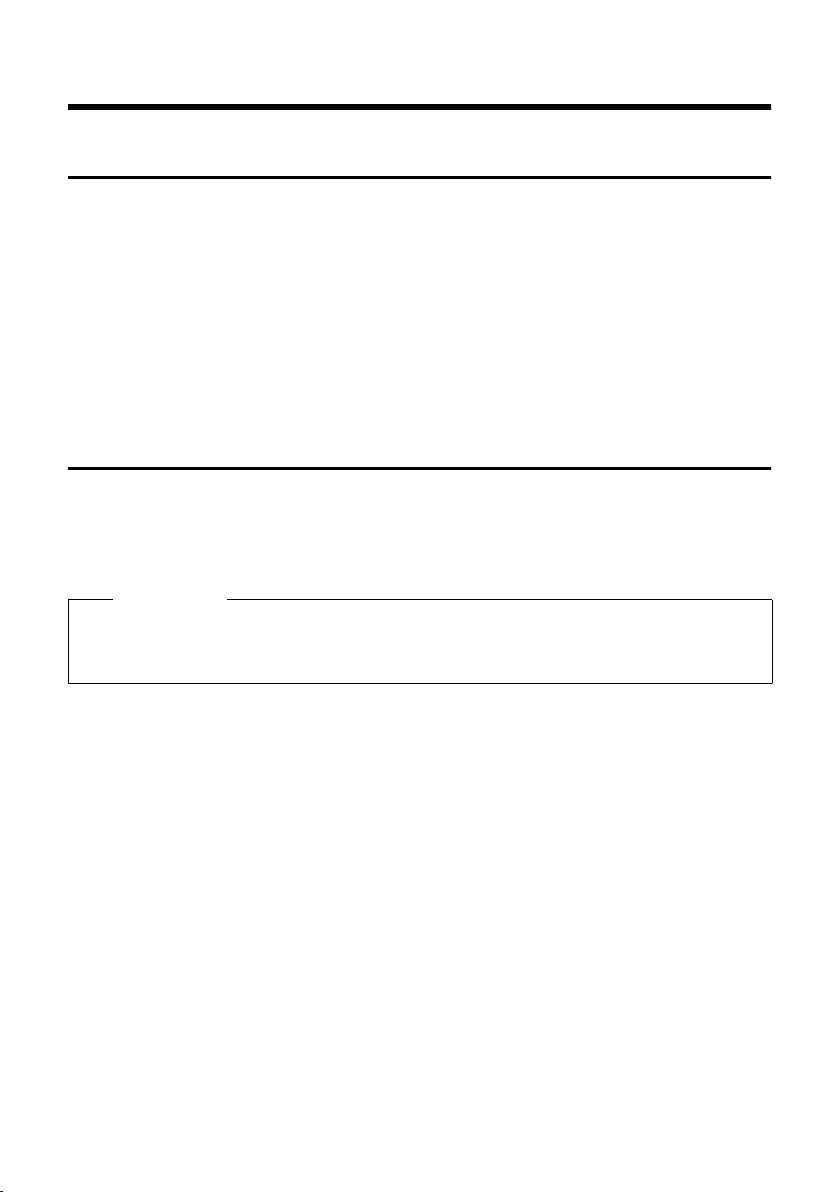
Inbetriebnahme
Inbetriebnahme
Verpackungsinhalt überprüfen
u Eine Basis Gigaset SL910/SL910A,
u ein Steckernetzgerät für die Basis,
u ein Telefonkabel (abgeflacht),
u ein Gigaset Mobilteil SL910H,
u ein Akkudeckel (hintere Abdeckung des Mobilteils),
u ein Akku,
u eine Ladeschale,
u ein Steckernetzgerät für die Ladeschale,
u ein Poster, eine Bedienungsanleitung und eine CD.
Basis und Ladeschale aufstellen
Basis und Ladeschale sind für den Betrieb in geschlossenen, trockenen Räumen mit einem Temperaturbereich von +5 °C bis +45 °C ausgelegt.
¤ Stellen Sie die Basis an einer zentralen Stelle der Wohnung oder des Hauses auf eine ebene,
rutschfeste Unterlage oder befestigen Sie die Basis an der Wand (
Hinweis
Achten Sie auf die Reichweite der Basis.
Diese beträgt im freien Gelände bis zu 300 m, in Gebäuden bis zu 50 m. Die Reichweite verringert sich bei eingeschaltetem Eco-Modus.
£ S. 4).
Normalerweise hinterlassen die Gerätefüße keine Spuren an der Aufstellfläche. Angesichts der
Vielfalt der bei Möbeln verwendeten Lacke und Polituren kann es jedoch nicht ausgeschlossen
werden, dass beim Kontakt Spuren auf der Abstellfläche verursacht werden.
Bitte beachten Sie:
u Setzen Sie das Telefon nie den Einflüssen von Wärmequellen, von direkter Sonneneinstrah-
lung und von anderen elektrischen Geräten aus.
u Schützen Sie Ihr Gigaset vor Nässe, Staub, aggressiven Flüssigkeiten und Dämpfen.
de fr it 3
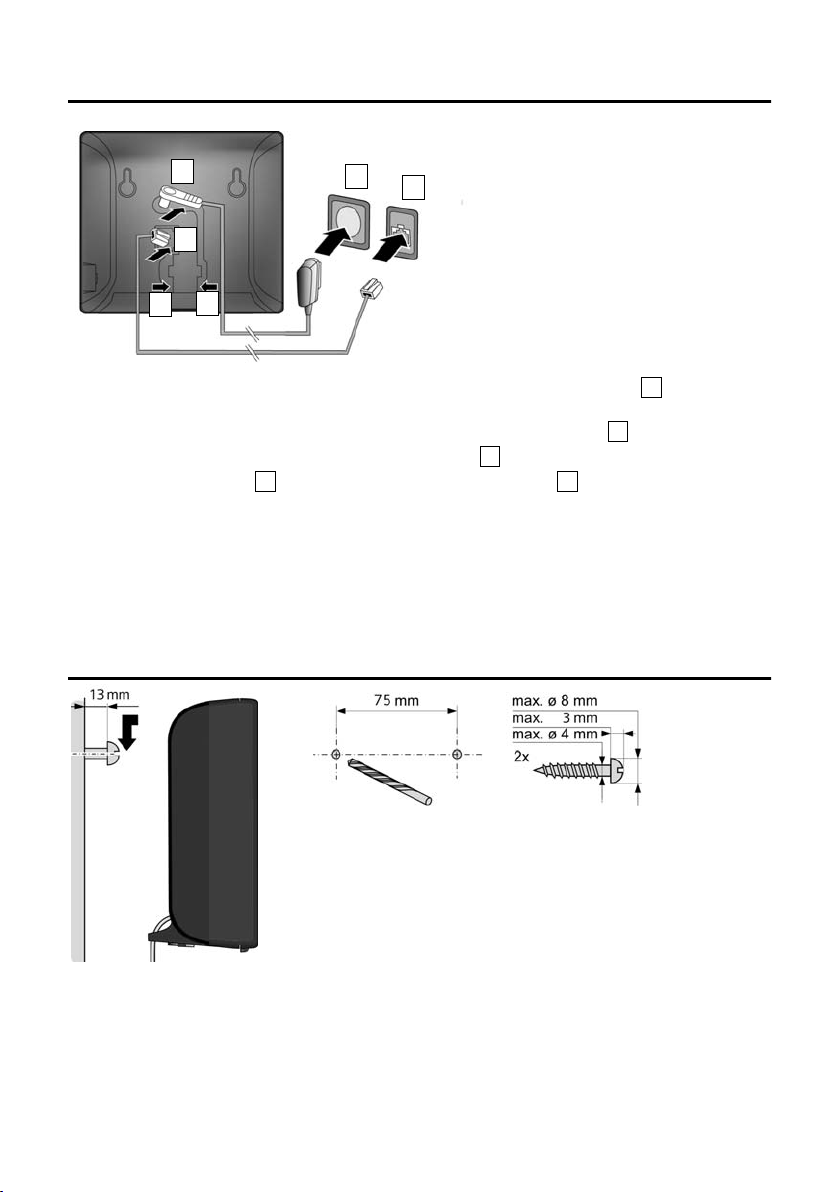
Inbetriebnahme
Basis mit Telefon- und Stromnetz verbinden
2
1
3
3
¤ Das Telefonkabel (Kabel leicht abgeflacht) in die untere Anschlussbuchse auf der Basis-
Rückseite stecken.
¤ Das Stromkabel des Steckernetzgeräts in die obere Anschlussbuchse stecken.
¤ Beide Kabel in die dafür vorgesehenen Kabelkanäle legen.
¤ Das Steckernetzgerät und zum Schluss den Telefonstecker anschließen
4 5
5
4
1
2
3
Bitte beachten Sie:
u Das Steckernetzgerät muss immer eingesteckt sein, weil das Telefon ohne Stromversorgung
nicht funktioniert.
u Verwenden Sie nur das mitgelieferte Steckernetzgerät und Telefonkabel. Die Steckerbele-
gung von Telefonkabeln kann unterschiedlich sein.
Wandmontage der Basis (optional)
4 de fr it
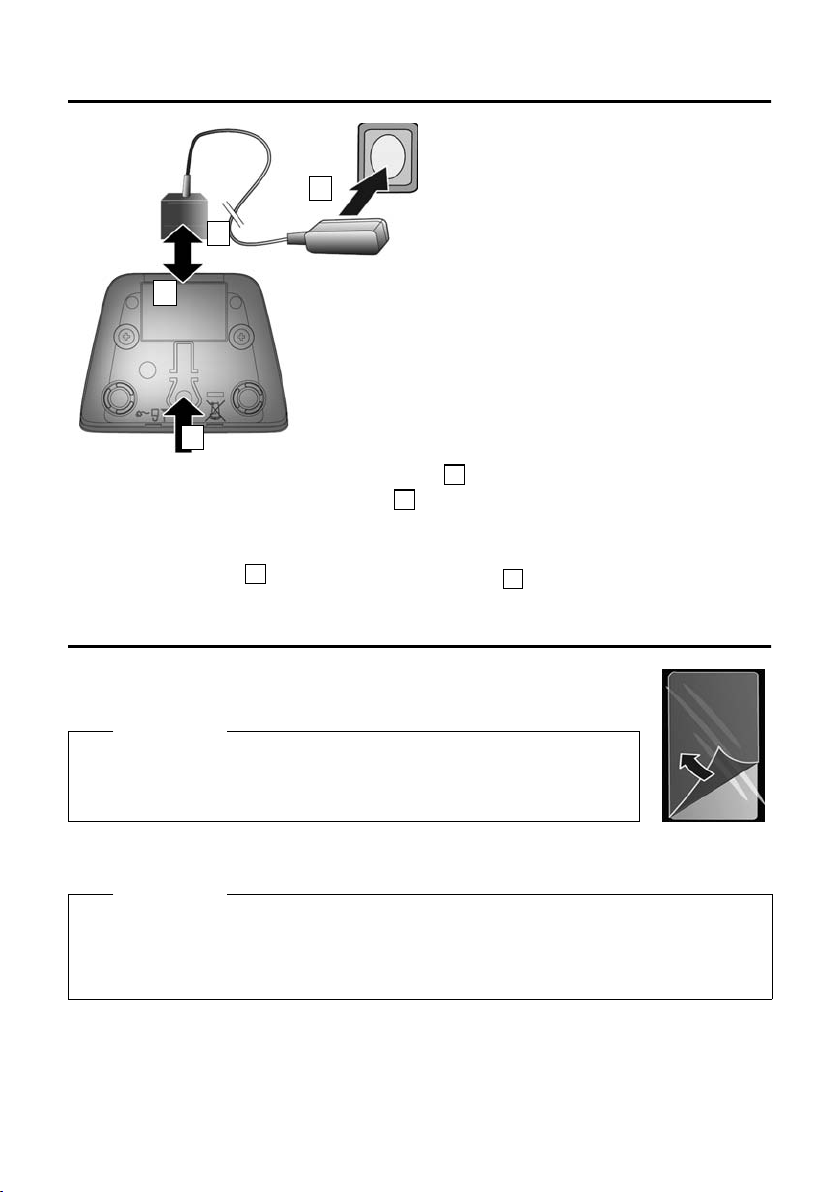
Ladeschale für das Mobilteil anschließen
2
4
1
3
Inbetriebnahme
¤ Flachstecker des Steckernetzteiles anschließen .
¤ Steckernetzteil in die Steckdose stecken .
Falls Sie den Stecker von der Ladeschale wieder abziehen müssen:
1
2
¤ Steckernetzteil vom Stromnetz trennen.
¤ Entriegelungsknopf drücken und Stecker abziehen .
3
Mobilteil in Betrieb nehmen
Display und Tasten des Mobilteils sind durch eine Folie geschützt. Bitte
Schutzfolie abziehen!
Achtung
Bitte benutzen Sie zur Bedienung des Mobilteils keine Touchscreen-Stifte!
Verwenden Sie keine Schutzhüllen/-folien anderer Hersteller. Das k ann die
Bedienbarkeit Ihres Mobilteils einschränken.
Akku einlegen und Akkudeckel schließen
Achtung
Nur den von Gigaset Communications GmbH empfohlenen aufladbaren Akku verwenden,
da sonst erhebliche Gesundheits- und Sachschäden nicht auszuschließen sind. Es könnte
z. B. der Mantel des Akkus zerstört werden oder der Akku könnte explodieren. Außerdem
könnten Funktionsstörungen oder Beschädigungen des Gerätes auftreten.
4
de fr it 5
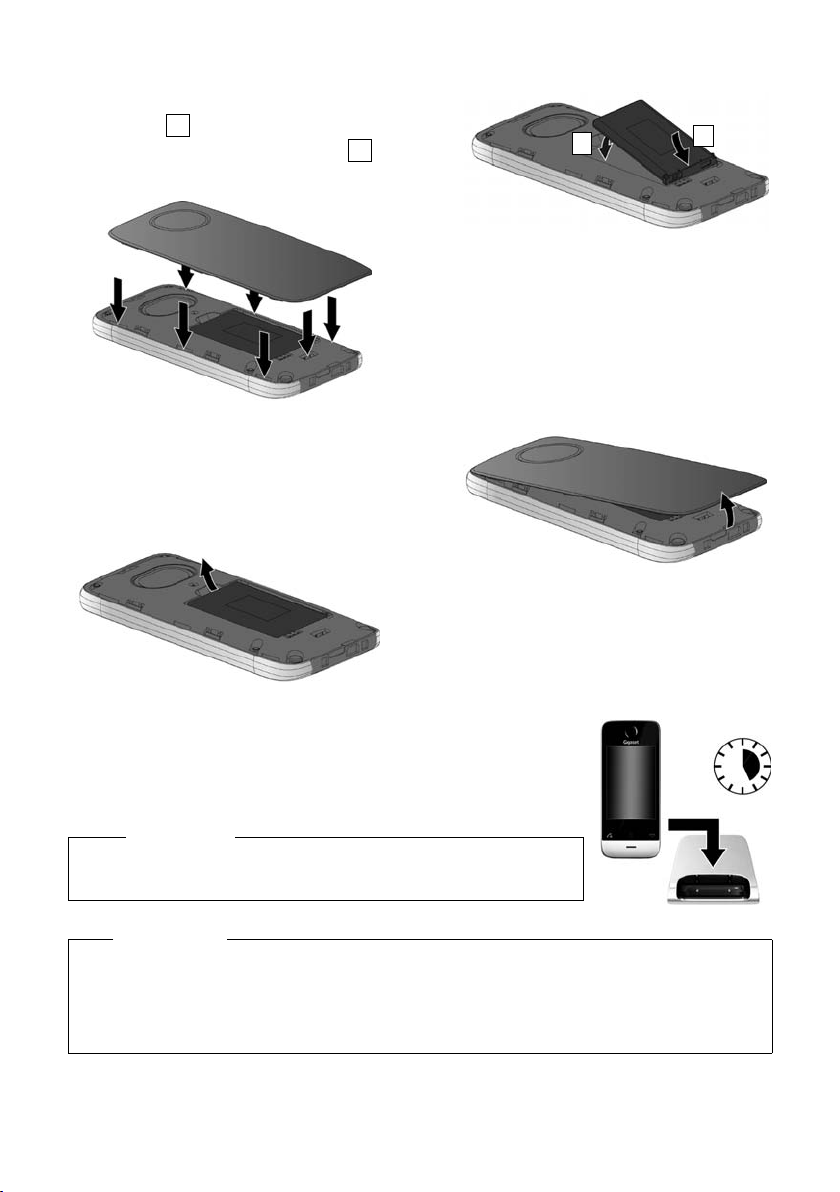
Inbetriebnahme
¤ Akku zuerst mit der Kontaktseite nach unten
einsetzen .
¤ Danach Akku nach unten drücken , bis er
einrastet.
1
2
¤ Akkudeckel zuerst mit den seitlichen Nasen an
den Aussparungen der Innenseite des Gehäuses
ausrichten.
¤ Danach Deckel zudrücken, bis er einrastet.
Falls Sie den Akkudeckel wieder öffnen müssen,
um den Akku zu wechseln:
¤ Stecken Sie einen Fingernagel in die Aussparung
unten am Akkudeckel und ziehen Sie den Akkudeckel nach oben.
¤ Zum Entfernen des Akkus: Einen Fingernagel
in die Mulde im Gehäuse stecken und den Akku
nach oben ziehen.
2
1
Laden des Akkus
Der Akku wird teilgeladen mitgeliefert. Bitte laden Sie ihn vor der
Benutzung vollständig auf.
5 h
¤ Stellen Sie das Mobilteil für 5 Stunden in die Ladeschale.
Hinweis
Das Mobilteil darf nur in die dazugehörige Ladeschale gestellt
werden.
Hinweise
u Der Akku wird auch geladen, wenn das Mobilteil über einen USB-Anschluss, an dem ein
Strom von 500mA zur Verfügung gestellt wird, mit einem PC verbunden ist.
u Der Akku kann sich während des Aufladens erwärmen. Das ist ungefährlich.
u Die Ladekapazität des Akkus reduziert sich technisch bedingt nach einiger Zeit.
6 de fr it
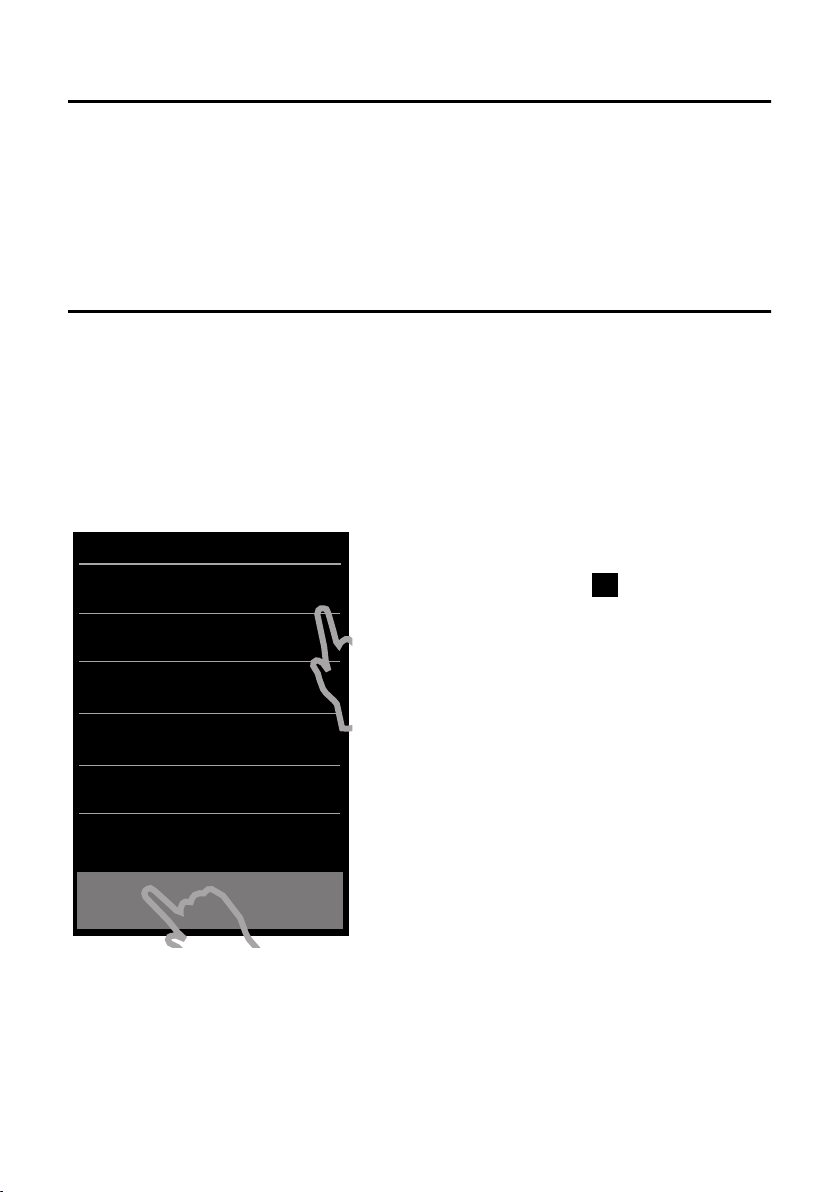
Inbetriebnahme
Mobilteil anmelden
In der Verpackung enthaltene Mobilteile sind bereits an der Basis angemeldet. Falls dennoch
ein Mobilteil nicht angemeldet sein sollte (Anzeige „Mobilteil ist an keiner Basis angemeldet“),
melden Sie dieses bitte manuell an. Die Anmeldung müssen Sie an Basis und Mobilteil einleiten:
1) An der Basis:
2) Am Mobilteil (innerhalb von 60 Sek.):
Basis eingeben (Lieferzustand: 0000) und mit è bestätigen.
¤Anmelde-/Paging-Taste lang (mind. 3 Sek.) drücken.
¤Auf Anmelden tippen und ggf. die System-PIN der
Basis und Mobilteil einstellen – Installationsassistent
Nach dem Einlegen des Akkus blinken die Symbole Uhrzeit und Datum. Sobald Sie auf eines der
blinkenden Symbole tippen, wird automatisch der Installationsassistent gestartet. Er hilft Ihnen,
folgende wichtige und für den Betrieb notwendige Grundeinstellungen an Mobilteil und Basis
vorzunehmen:
u Uhrzeit und Datum
u Display-Sprache
u Land, in dem das Telefon betrieben wird
u Ihre eigene Ortsvorwahl
õ
Willkommen
M
è
L
Zeit
00:00
Datum
01.07.2011 M
Display-Sprache (Language)
Deutsch M
Land
Deutschland M
Ort (Vorwahl)
(Nicht konfiguriert) M
Übergehen Speichern
Wenn Sie die Einstellungen zu diesem Zeitpunkt nicht
vornehmen wollen:
¤ Tippen Sie auf die Option [ Übergehen] unten
im Display.
Das Mobilteil wechselt dann in den Ruhezustand.
Sie können die Einstellungen später über das Menü
Einstellungen Ihres Mobilteils vornehmen.
Wenn Sie die Einstellungen vornehmen wollen:
õ
¤ Tippen Sie neben der Uhrzeit auf das Symbol ’, um
diese einzustellen.
de fr it 7
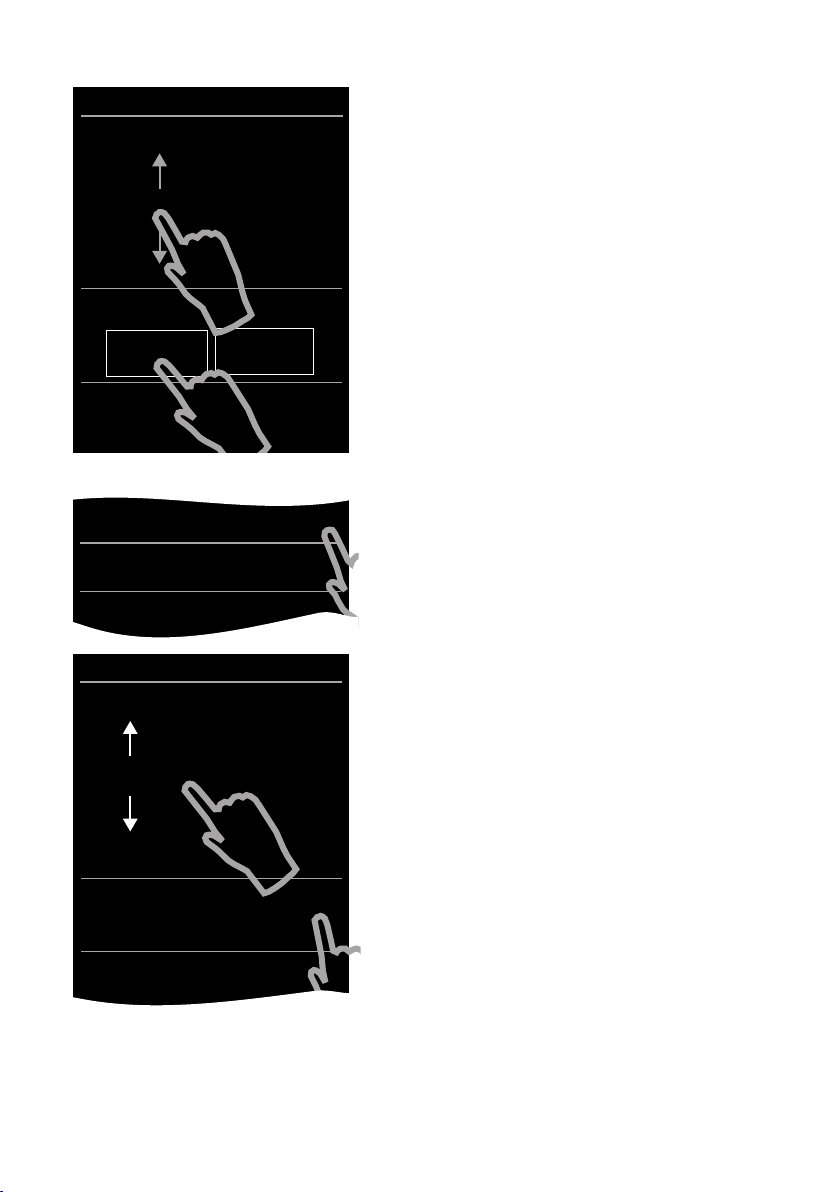
Inbetriebnahme
L
Zeit
22 58
23 59
Zeit
00:00
01 01
02 01
Zeitformat
24h 12h
2
Datum
01.07.2011 M
Display-Sprache (Language)
Deutsch M
Land
M
L
Datum
24 Feb 2014
25 Mär 2013
26. Apr
27 Mai 2011
28 Jun 2010
Datum
.
2012
¤ Wählen Sie mit dem linken Zahlenrad die aktuelle
Stunde aus, indem Sie einen Finger auf das Zahlen-
rad legen und diesen nach oben oder unten bewe-
gen. Das Zahlenrad folgt Ihren Bewegungen.
¤ Wählen Sie analog über das rechte Zahlenrad die
Minute aus.
¤ Geben Sie an, ob die Zeit im 12h- oder 24h-Modus
angezeigt werden soll. Tippen Sie dazu auf die ent-
sprechende Fläche unterhalb von Zeitformat.
Die aktuelle Einstellung wird farbig unterlegt.
¤ Tippen Sie auf das Symbol ‘ (oben links im Dis-
play), um die Einstellungen zu speichern und zur
Seite Willkommen zurückzukehren.
Anmerkung: Stellen Sie den 12h- Modus ein, wird
neben den Zahlenrädern am/pm eingeblendet.
¤ Um das Datum einzustellen, tippen Sie neben
Datum auf das Symbol
’.
¤ Stellen Sie über die drei Zahlenräder das aktuelle
Datum ein. Gehen Sie vor wie beim Einstellen der
Uhrzeit.
Unter Datumsfolge wird der aktuell eingestellte
Modus für die Datumsanzeige angezeigt (hier: Tag
Monat Jahr). Wenn Sie den Modus ändern wollen:
¤ Tippen Sie auf das Symbol ’.
Datumsfolge
Tag Monat Jahr
8 de fr it
M
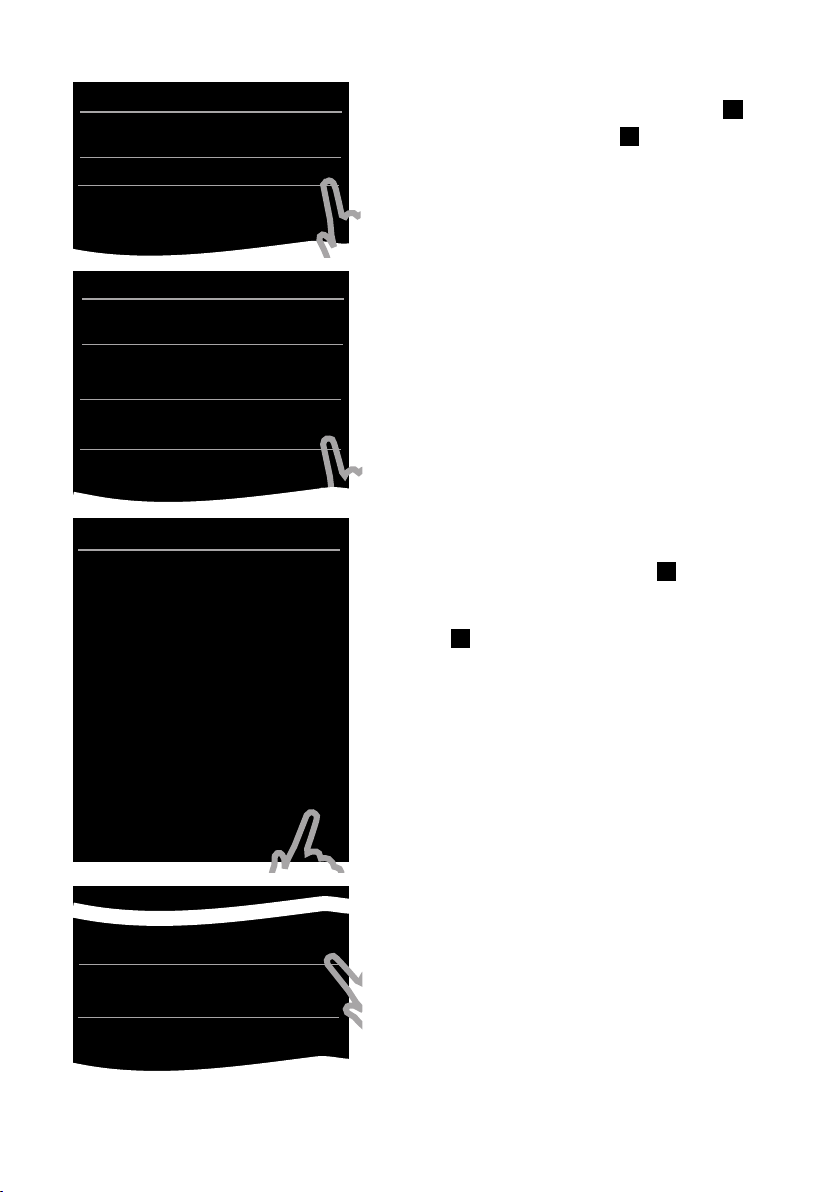
Inbetriebnahme
L
Tag Monat Jahr
Monat Tag Jahr
L
Zeit
08:30
Datum
Datumsfolge
²
±
Willkommen
M
26.04.2012 M
Display-Sprache (Language)
Deutsch M
Land
M
Display-Sprache (Language)
L
Deutsch
English
Français
Castellano
Nederlands
Italiano
Português
Dansk
²
±
±
±
±
±
±
±
¤ Tippen Sie neben dem gewünschten Modus Tag
Monat Jahr/Monat Tag Jahr auf das Symbol .
Der ausgewählte Modus wird mit gekennzeichnet.
²
±
¤ Tippen Sie so oft auf das Symbol ‘, bis wieder die
Seite Willkommen angezeigt wird .
Unter Display-Sprache (Language) wird die aktuell
eingestellte Sprache angezeigt.
Wenn Sie die Einstellung ändern wollen:
¤ Tippen Sie neben der angezeigten Sprache auf das
Symbol
Es wird eine Liste mit allen verfügbaren Sprachen
angezeigt.
Die aktuell eingestellte Sprache ist mit gekennzeichnet.
’ .
²
¤ Tippen Sie neben der gewünschten Sprache auf das
Symbol .
Wird Ihre Sprache nicht angezeigt, ist die Liste ggf.
„länger“ als das Display. Sie müssen dann in der Liste
scrollen.
±
¤ Legen Sie dazu einen Finger auf das Display und
bewegen diesen langsam nach oben.
Der untere Teil der Liste wird angezeigt und Sie können
eine Sprache auswählen.
L
Land
Willkommen
Deutschland M
Ort (Vorwahl)
Unter Land muss das Land eingetragen sein, in dem
Sie das Telefon betreiben und für das es zugelassen ist.
Stimmt die Einstellung nicht:
¤ Tippen Sie neben Land auf das Symbol ’.
(Nicht konfiguriert) M
de fr it 9
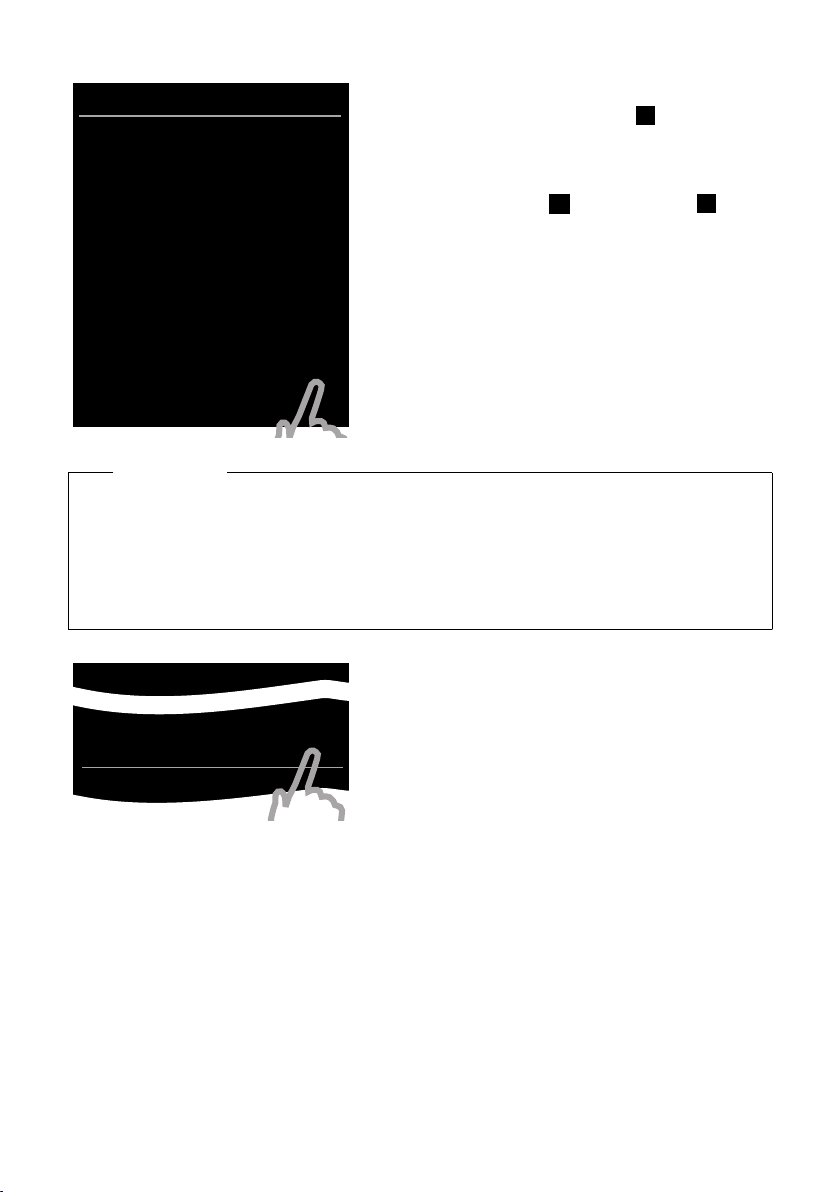
Inbetriebnahme
L
China
Land
Es wird eine Länder-Liste angezeigt.
Das aktuell eingestellte Land ist mit gekennzeich-
net.
±
²
¤ Ggf. müssen Sie, wie zuvor beschrieben, in der Liste
Costa Rica
Dänemark
Deutschland
Ecuador
Estland
Finnland
Frankreich
Hinweis
Haben Sie statt eines Landes Anderes Land ausgewählt, wird auf der Seite Willkommen
zusätzlich der Eintrag Land (Vorwahl) angezeigt.
±
±
²
±
±
±
±
bis zu Ihrem Land scrollen. Tippen Sie neben Ihrem
Land auf das Symbol . Die Markierung wech-
selt zu diesem Land.
± ²
¤ Tippen Sie auf das Symbol ‘ , um die Änderung zu
speichern und zur Seite Willkommen zurückzukeh-
ren.
¤ Tippen Sie neben Land (Vorwahl) auf ’ und tragen Sie Vorwahl - Präfix und Vorwahl -
Nr. der internationalen Ländervorwahl ein, wie im Folgenden für die Ortsvorwahl
beschrieben.
Gehen Sie weiter vor, wie im Folgenden beschrieben.
L
Zeit
Ort (Vorwahl)
(Nicht konfiguriert) M
Willkommen
Als Letztes müssen Sie Ihre Ortsvorwahl eintragen:
¤ Tippen Sie neben Ort (Vorwahl) auf das Symbol ’.
10 de fr it
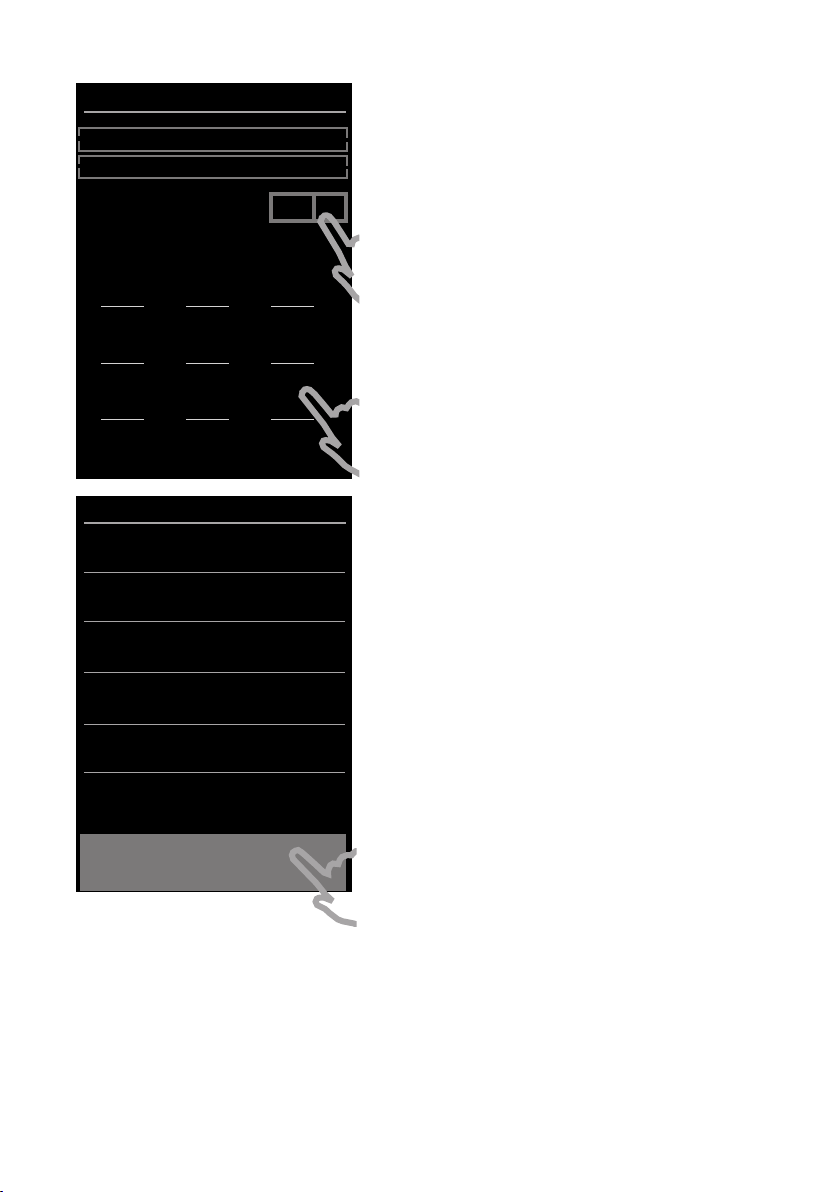
Inbetriebnahme
L
0
89
Ort (Vorwahl)
ç
1 2 3
ABC DEF
4 5 6
GHI JKL MNO
7 8 9
PQRS TUV wxyz
*
L
Zeit
08:32
Datum
26.04.2012 M
Display-Sprache (Language)
Deutsch M
Land
Deutschland M
Ort (Vorwahl)
089 M
0
Willkommen
#
Als Ortsvorwahl - Präfix wird das länderspezifische
Präfix bezeichnet, das der Ortsvorwahl - Nr. vorangestellt wird, wenn die Landesvorwahl nicht mitgewählt
wird. In Deutschland ist das „0“. Ortsvorwahl - Nr. ist
dann z. B. 89 für München oder 221 für Köln.
¤ Geben Sie über das angezeigte Wahlfeld in das
¿
erste Feld das Ortsvorwahl - Präfix Ihres Landes ein
(maximal 4 Zeichen; im Beispiel "0"). Ist für das aus-
gewählte Land ggf. bereits vorbelegt.
¤ Tippen Sie kurz auf das zweite Eingabefeld und
geben Sie die Ortsvorwahl - Nr. (maximal 8 Zei-
chen, im Beispiel "89") ein.
Falscheingaben können Sie mit $ korrigieren.
¤ Tippen Sie nach der Nummerneingabe auf è, um
die Eingabe abzuschließen.
Es wird wieder die Seite Willkommen angezeigt.
¤ Tippen Sie auf die Option [ è Speichern], um Ihre
M
Einstellungen zu speichern.
õ
Übergehen Speichern
de fr it 11
è
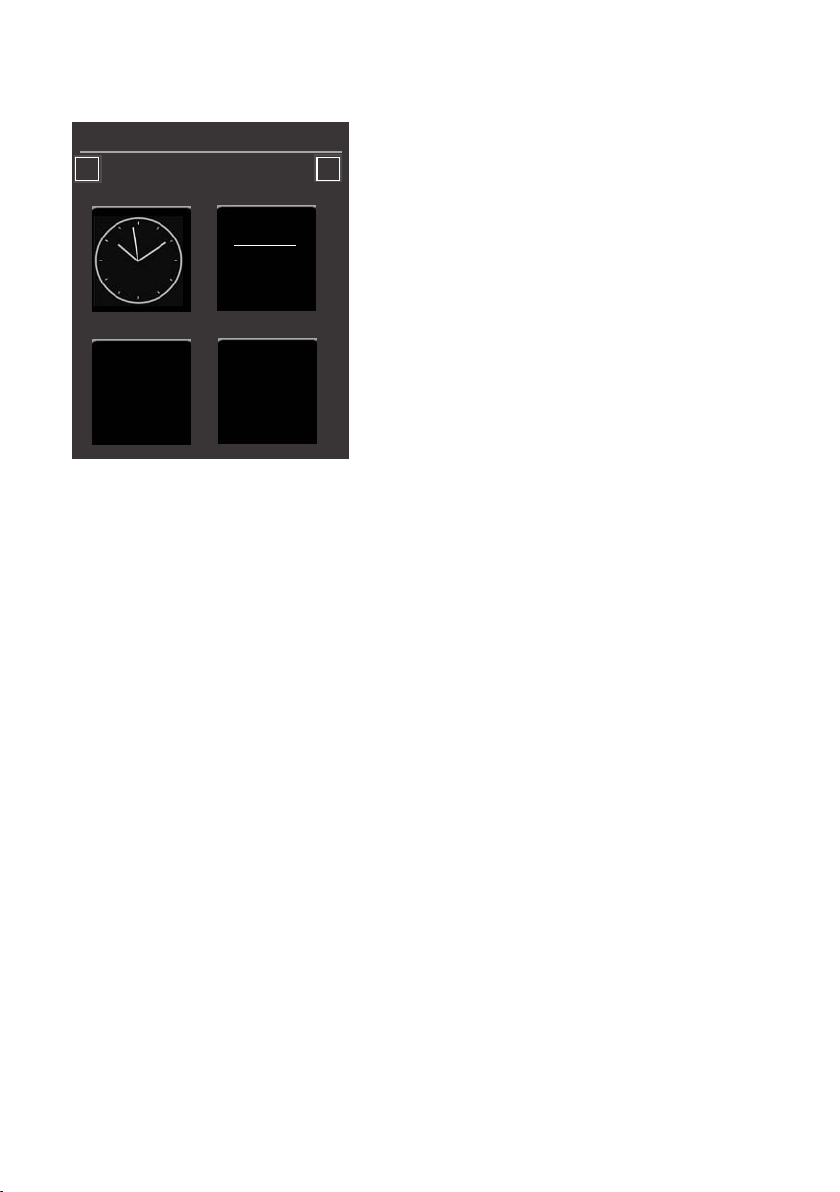
Inbetriebnahme
Nachdem Sie alle notwendigen Einstellungen vorgenommen haben, wechselt Ihr Mobilteil in
den Ruhezustand.
06:00 £
©
<
Ä Å Ä
¸
Apr
26
Donnerstag
>
Â
Telefonbuch
˜
Anrufliste
Ihr Telefon ist jetzt einsatzbereit!
12 de fr it

Inbetriebnahme
Was möchten Sie als nächstes tun?
Nach erfolgreicher Inbetriebnahme können Sie sofort telefonieren, Ihr Gigaset an Ihre persönlichen Bedürfnisse anpassen oder sich zunächst mit dem Touch-Display vertraut machen
£ Telefon bedienen, S. 22).
(
Die eigene Seite des Ruhe-Displays individuell gestalten
Stellen Sie auf der konfigurierbaren (eigenen) Seite des Ruhe-Displays wichtige Anwendungen und Rufnummern zusammen, die Sie mit nur einem „Touch“ starten bzw. anrufen wollen
£ beiliegendes Poster)
(
Klingeltöne und Vibrationsalarm einstellen
Ordnen Sie internen, externen Anrufen, Erinnerungssignal, Weckruf und bestimmten Anrufern eigene Melodien zu. Nutzen Sie die Zeitsteuerung für Anrufe.
Menü-Taste v
¤Zur Menü-Seite Einstellungen wechseln ¤[
Anrufbeantworter einrichten
Nehmen Sie Ihre eigenen Ansagen auf und stellen Sie die Aufzeichnungsparameter ein.
Menü-Taste v ¤Zur Menü-Seite Einstellungen wechseln ¤[¶ Anruf-beantworter]
Vorhandene Gigaset-Mobilteile an Basis anmelden
Nutzen Sie diese Mobilteile weiterhin zum Telefonieren an Ihrer neuen Basis. Übertragen Sie
Telefonbucheinträge dieser Mobilteile an Ihr neues Mobilteil. Informationen dazu entnehmen Sie bitte den Bedienungsanleitungen dieser Mobilteile.
Töne +Signale]
ì
Eco-Modus/Eco-Modus+ einschalten
Verringern Sie die Funkleistung (Strahlung) Ihres Telefons.
Öffnen Sie die Status-Seite. ¤Schalten Sie Eco-Modus (Reichweite verringern)/Eco-Modus+
(Funkleistung ausschalten) mit dem zugehörigen Schalter ein-/aus.
Laden Sie Ihre eigenen Klingelmelodien und Bilder auf Ihr Mobilteil
Verbinden Sie das Mobilteil über Bluetooth/USB mit Ihrem PC und laden Sie Klingelmelodien
Bilder mit Hilfe unserer Software Gigaset QuickSync auf Ihr Mobilteil. Kostenloser Download
und mehr Informationen unter
u Detaillierte Beschreibungen der Funktionen Ihres Telefons finden Sie in der Bedie-
nungsanleitung auf der beiliegenden CD oder im Internet unter
u Treten beim Gebrauch Ihres Telefons Fragen auf, lesen Sie die Tipps zur Fehlerbehe-
bung im Anhang dieser Bedienungsanleitung oder wenden Sie sich an unseren Kundenservice (
de fr it 13
£ S. 35).
www.gigaset.com/gigasetsl910.
www.gigaset.com.

Symbole der Optionsleiste
m
Symbole der Optionsleiste
Viele Display-Anzeigen haben im unteren Teil eine Optionsleiste. In ihr werden alle Aktionen
angezeigt, die Sie im aktuellen Kontext ausführen können.
Symbol Aktion
†
Freisprechen einschalten
† (orange) (Freisprechen ist eingeschaltet)
Freisprechen wieder ausschalten
Ž
–
Freisprech-Profile
Mobilteil-Mikrofon ausschalten
– (orange) Mobilteil-Mikrofon wieder ein-
schalten
”
R
—
œ
¬
SMS erstellen
¾
® SMS beantworten
Entwurfsliste öffnen
;
ø
‡
d
P Rückfrage einleiten
T
¥
:
=
N
Klingelton ausschalten
Lautstärke einstellen
Anruflisten öffnen
Telefonbuch öffnen
Nummer ins Telefonbuch übernehmen
SMS senden
Mobilteil abmelden
Liste der internen Teilnehmer
öffnen/intern anrufen
Neuen Telefonbuch-Eintrag
erstellen
3er-Konferenz einleiten/beenden
Kurzwahl
Liste kopieren
Eintrag kopieren
Eintrag ändern
Symbol Aktion
Q
X
j
õ
ü
è
f
?
Y
÷
\
þ
ÿ
û
Tastatur einblenden
Freien Speicher im Media-Pool
ermitteln
Suchen
Einstellungen überspringen
Löschen
Sichern/Auswählen
Neuen Termin eintragen
Kalender: Ausgewähltes Datum
auf Heute setzen
Reihenfolge ändern (sortiert
nach Familien- oder Vorname)
Telefonbuch-Eintrag:
Zuordnung einer Anrufer-Melo-
die löschen
Telefonbuch-Eintrag:
Zuordnung eines Anruferbildes
löschen
Geburtstag löschen
Gefundenem Bluetooth-Gerät
trauen
Anruf an den Anrufbeantworter
weiterleiten
Nachrichten abspielen
ý (rot) Ansage aufnehmen
ú
ö
ž
Aufnahme beenden
Bei der Nachrichten-Wiedergabe: 5-Sekunden zurück
Rückruf einleiten
¿ (grün) Anklopfen annehmen
À (rot) Anklopfer abweisen
14 de fr it

Einstellungsmöglichkeiten
Einstellungsmöglichkeiten
¤ Kurz auf die Menü-Taste v drücken.
¤ Horizontal über das Display wischen, um zur Menü-Seite Einstellungen zu wechseln.
Hauptmenü
Einstellungen
Datum +
â
Zeit
Töne +
ì
Signale
Untermenü
akt. Einstellung
Zeit Zeit
Datum Datum
Klingeltöne Lautstärke
Int Crescendo
Ext
Vibration
Erinnerungssignal Lautstärke
Hinweistöne
Bestätigungen
Akkuwarnung
Wartemelodie
Weitere
Einstellungsmöglichkeiten
Zeitformat
24h
12h
Datumsfolge
Interne Anrufe
Externe Anrufe
Zeitsteuerung (Klingel aus)
Anonyme Rufe aus
Crescendo
Signal
de fr it 15

Einstellungsmöglichkeiten
Hauptmenü
Einstellungen
Display +
g
Tastenfelder
Untermenü
akt. Einstellung
Screensaver
Weitere
Einstellungsmöglichkeiten
Aktivierung
Auswahl Dia-Show
Analoguhr
Digitaluhr 1
Digitaluhr 2
(Liste der Screensavers-Bilder)
Beleuchtung
In Ladeschale
Außerh. Ladesch.
Ausschaltzeit 15 Sek. / 30 Sek. / 1 Min. / 2 Min.
Anzeige von neuen Nachrichten
LED + Display-Info
Tastenfelder
Tastenton
Tastenvibration
Wahlfeld m. R / P
Alphanum. Wahlf.
°
É
Sprache +
Region
Mobilteile +
Basis
Display-Sprache (Language)
Land
Ort (Vorwahl)
Dieses Mobilteil
Anmelden
Abmelden
Name ändern
Angemeldete Mobilteile
(Liste angemeldeter Mobilteile)
Verbinde mit Basis Basis 1
:
Basis 4
Beste Basis
16 de fr it

Einstellungsmöglichkeiten
Hauptmenü
Einstellungen
System Eco-Modus
Ê
Untermenü
akt. Einstellung
Eco-Modus
Eco-Modus+
Repeaterbetrieb
Sicherheit
System-PIN
Resets
Mobilteil-Reset
Basis-Reset
Listen aufräumen
Weitere
Einstellungsmöglichkeiten
Termine
Alle abgelaufenen
Anrufe
Entgangene Anrufe
Angenommene Anrufe
Ausgehende Anrufe
Nachrichten
SMS
Anrufbeantworter
Telefonbuch
Lokales Netzwerk IP-Adresstyp
Statisch
Dynamisch
IP-Adresse
Subnetzmaske
Standard-Gateway
Bevorzugter DNS-Server
Firmware-Update Automat. prüfen
Firmware aktualisieren
de fr it 17

Einstellungsmöglichkeiten
Hauptmenü
Einstellungen
Netzdienste Anrufer rückrufen
ä
Untermenü
akt. Einstellung
Nummer unterdrücken
Anklopfen
Anrufweiterschaltung Bei Besetzt
Weiterleiten an
Anrufschutz
Anonym abweisen
Rückruf
Löschen
«
Telefonie
Aut. Rufannahme
Intern zuschalten
Vorwahlziffer
Anwenden für Rufe aus Listen
Wahlverfahren MFV
Weitere
Einstellungsmöglichkeiten
Alle Anrufe
Bei Nichtmelden
Alle Anrufe
Nie
IWV
Flash-Zeiten 80/ ... / 800
SMS Sende-
μ
zentren
Bluetooth Eigenes Gerät
³
Sendezentrum
SMS-Zentrum 1
:
SMS-Zentrum 4
Bekannte Geräte
Aktivierung
Gefundene Geräte
(nur wenn Aktivierung = on)
Gerätename
18 de fr it

Einstellungsmöglichkeiten
Hauptmenü
Einstellungen
Anruf-
¶
beantworter
Untermenü
akt. Einstellung
Weitere
Einstellungsmöglichkeiten
Aktivierung
(Gigaset SL910A)
Modus
Ansage
Hinweisansage
Zeitsteuerung
Ansage ab: nur, wenn Zeitsteuerung eingeschaltet
Hinweisansage ab:
Ansage Aktuelle Ansage
Standardansage
Eigene Ansage
Hinweisansage Aktuelle Hinweisansage
Standardansage
Eigene Ansage
Aufnahmelänge 1 Min. / 2 Min. / 3 Min.
Unbegrenzt
Aufnahmequalität Sehr hoch
Standard
Rufannahme Sofort
Nach 10 Sek. / Nach 18 Sek. / Nach 30
Sek.
Fernabfrage-Modus
Mithören
Zeitinfo ansagen
¶
Netzanrufbeantworter
Aktivieren / Deaktivieren
Zugangsnummer
Hinweis
Die vorliegende Bedienungsanleitung beschreibt nur einen kleinen Teil der Funktionen
Ihres Telefons. Eine ausführliche Beschreibung aller in der Menü-Übersicht enthaltenen
Funktionen finden Sie in der ausführlichen Bedienungsanleitung Ihres
Gigaset SL910/SL910A auf der beiliegenden CD und im Internet unter
de fr it 19
www.gigaset.com.

Anrufbeantworter (Gigaset SL910A)
Anrufbeantworter (Gigaset SL910A)
Anrufbeantworter einrichten
¤ Status-Seite öffnen. ¤Auf à Anrufbeantworter
tippen.
Anrufbeantworter ein-/ausschalten und
L
Aktivierung
Modus
Anrufbeantworter
on
Modus einstellen
¤ Aktivierung: Anrufbeantworter mit dem Schalter
ein-/ausschalten.
¤ Modus festlegen:
- Ansage: Anrufer kann Nachricht hinterlassen;
- Hinweisansage: Anrufer hört nur eine Ansage;
- Zeitsteuerung:
¤Neben Ansage ab/ Hinweisansage ab auf ’
¤ Uhrzeiten eingeben, zu denen der
tippen.
jeweilige Modus eingeschaltet werden soll.
Ansage
Ansage ab
00:00 M
Hinweisansage ab
00:00 M
Ansage
Standardansage M
Hinweis-
ansage
Zeit-
steuerung
M
M
¤Mit ‘ speichern und zurück.
Zu den eingegebenen Zeiten erfolgt der Wechsel
zwischen Ansage und Hinweisansage.
Hinweisansage
Standardansage M
Eigene Ansage/Hinweisansage aufnehmen
¤ Neben Ansage/Hinweisansage auf ’ tippen. ¤Auf [ ý Eigene aufn.] / [ ý Neu aufn.]
¤ Nach dem Bereitton Ansage aufsprechen (min. 3 Sek., max. 180 Sek.).
tippen.
¤Mit [ Beenden] abschließen.
´
Danach können Sie:
u Aufnahme abbrechen: ¤Kurz auf a drücken. Es wird die Standardansage verwendet.
u Ansage anhören: ¤Auf [ û Anhören] tippen.
u Aufnahme wiederholen: ¤Während der Wiedergabe auf [ ý Neu] tippen.
u Ansage löschen: ¤Auf [ ü Löschen] tippen und mit Ja bestätigen.
u Ansage speichern: ¤Auf ‘ tippen.
20 de fr it

Anrufbeantworter (Gigaset SL910A)
Weitere Einstellungsmöglichkeiten
u Aufzeichnungsparameter einstellen: Parameter und
mögliche Einstellungen sind
- Aufnahmelänge: 1 Min., 2 Min., 3 Min. oder Unbe-
grenzt.
- Aufnahmequalität: Standard oder Sehr hoch.
- Rufannahme: Sofort, Nach 10 Sek., Nach 18 Sek.,
Nach 30 Sek. oder Fernabfrage-Modus (10 Sek.,
wenn neue Nachrichten vorhanden sind, sonst 18
Sek.).
Parametereinstellung ändern:
¤Neben dem Aufnahmeparameter auf ’ tippen.
¤Auf gewünschte Einstellung tippen
(² = ausgewählt).
u Mithören am Mobilteil ein-/ausschalten: ¤Neben Mithören auf den Schalter tippen.
u Wiedergabe des Aufnahme-Zeitpunkts aktivieren/deaktivieren:
¤ Mit ‘ speichern und zurück.
L
Aufnahmelänge
2 Min. M
Aufnahmequalität
Sehr hoch M
Rufannahme
Nach 18 Sek. M
Mithören off
Zeitinfo ansagen
Anrufbeantworter
on
¤ Mit dem Schalter neben Zeitinfo ansagen die Wiedergabe ein-/ausschalten.
Nachrichten anhören
¤ Nachrichten-Seite aufrufen. ¤Auf das Symbol tippen.
- Alle neuen Nachrichten anhören:
- Einzelne Nachrichten anhören:
Während der Wiedergabe stehen Ihnen folgende Optionen zur Verfügung:
u Lautstärke der Wiedergabe regeln,
u Wiedergabe der letzten 5 Sekunden wiederholen,
u Nummer des Anrufers ins Telefonbuch übernehmen,
u Nachricht löschen.
¤Auf [ û Alle Neuen] tippen.
¤Auf einen Listeneintrag tippen.
Ã
M
M
Weitere Funktionen des Anrufbeantworters
u Gespräch während der Aufzeichnung vom Anrufbeantworter übernehmen:
¤ Auf c drücken oder auf [ ¿ Annehmen] tippen.
u Anruf an den Anrufbeantworter weiterleiten:
Vorausgesetzt, der Anrufbeantworter ist eingeschaltet, und am Mobilteil wird ein externer
Anruf signalisiert.
Der Anrufbeantworter startet sofort im Ansage-Modus.
u Externes Gespräch mitschneiden: ¤In der Optionsleiste auf tippen. ¤Auf
ý Mitschneiden] tippen, um den Mitschnitt zu starten/beenden.
[
Denken Sie bitte daran, Ihren Gesprächspartner über den Mitschnitt des Gesprächs zu informieren.
de fr it 21
¤Auf [ Umleiten] tippen.

Telefon bedienen
Telefon bedienen
Mobilteil ein-/ausschalten
¤ Drücken Sie lang auf die Auflegen-Taste a, um das Mobilteil auszuschalten. Sie hören eine
Melodie.
¤ Zum Wiedereinschalten erneut lang auf die Auflegen-Taste a drücken.
Zurück in den Ruhezustand
¤ Auflegen-Taste a kurz drücken.
¤ Wenn Sie keine Taste drücken und das Display nicht berühren, wechselt das Display nach
etwa 3 Minuten automatisch in den Ruhezustand.
Tasten- und Display-Sperre ein-/ausschalten
Die Tasten- und Display-Sperre verhindert das unbeabsichtigte Bedienen des Telefons.
¤ Menü-Taste v lang drücken, um die Sperre ein- bzw. auszuschalten.
Beim Einschalten der Tasten- und Display-Sperre wird für kurze Zeit die Meldung Tasten und
Display gesperrt angezeigt. Die Display-Beleuchtung schaltet sich aus.
Sie können den eingehenden Anruf trotz Sperre annehmen.
Nach Gesprächsende schalten sich Tasten- und Display-Sperre wieder ein.
Hinweise
u Bei eingeschalteter Tastensperre können auch Notrufnummern nicht gewählt werden.
u Das Display wird automatisch mit Hilfe eines Annäherungssensors gesperrt, wenn Sie das
Mobilteil ans Ohr halten (Display-Beleuchtung erlischt). Diese Sperre wird wieder aufgehoben, sobald Sie das Mobilteil vom Ohr entfernen.
Der Sensor befindet sich rechts neben der Hörkapsel. Bedecken Sie diesen während eines
Gesprächs versehentlich mit dem Finger, wird das Display ebenfalls gesperrt.
22 de fr it

Bedienung des Touchscreens
>
Bedienung des Touchscreens
Die Bedienung des Mobilteils Gigaset SL910H erfolgt vor allem über das Display.
Im Display angezeigte Symbole, Listen-Einträge, Schalter und Auswahlflächen sind sensitive
Flächen. Durch Berührung dieser Flächen und Wischen über das Display können Sie Funktionen
einstellen und starten, Rufnummern eingeben oder auswählen und zwischen den verschiedenen Display-Anzeigen (Seiten) navigieren.
Funktion/Listen-Eintrag auswählen
Tippen Sie mit dem Finger auf einen Listeneintrag oder das zugehörige Symbol, um den Listen-
punkt (Telefonbuch, Untermenüs, Anruflisten) auszuwählen oder eine Funktion zu starten.
Scrollen in Listen (vertikal blättern)
¤ Dazu vertikal über das Display wischen.
Gibt es mehr Listeneinträge als auf einmal im Display angezeigt werden können, zeigt ein
Schlagschatten am unteren und/oder oberen Display-Rand an, in welche Richtung Sie scrollen
müssen, um weitere Teile der Liste zu sehen.
Sobald Sie in einer Liste scrollen, wird an der rechten Seite des Displays ein Scroll-Balken angezeigt. Er zeigt Größe und Position des sichtbaren Listenteils an.
Optionen, Optionsleisten
Viele Display-Anzeigen haben im unteren Teil eine Optionsleiste. In ihr werden alle Aktionen
angezeigt, die Sie im aktuellen Kontext ausführen können (
Telefonbuch) und zweizeilige Optionsleisten (z. B. während eines externen Gesprächs).
£ S. 14). Es gibt einzeilige (z. B. im
¤ Tippen Sie auf eine Option, um die entsprechende Aktion auszuführen.
Stehen mehr Optionen zur Verfügung als gleichzeitig in einer Optionsleiste angezeigt werden
können, werden die zusätzlichen Optionen wie folgt zur Verfügung gestellt:
u Bei einer einzeiligen Optionsleiste erkennen Sie an einem Pfeil rechts und/oder links
neben den Optionen (siehe Bild), dass weitere Optionen zur Verfügung stehen.
¤ Legen Sie einen Finger auf die Optionsleiste und ziehen Sie ihn in Pfeilrichtung, um die
zusätzlichen Optionen ins Display zu ziehen (horizontal scrollen).
lY :
Neu Vorname Liste senden
de fr it 23
><
Y: X
Vorname Liste senden Speicherplatz
>
><

Bedienung des Touchscreens
u bei einer zweizeiligen Optionsleiste zeigt das Symbol unterhalb der Optionsleiste an, dass
weitere Optionen zur Verfügung stehen.
¤ Tippen Sie auf , wird eine weitere Optionsleiste eingeblendet, die die ursprüngliche
Optionsleiste überdeckt.
‹hR
Freisprechen Stumm Lautstärke
QSÂ
Wähltasten Rückfrage Telefonbuch
>
¤ Tippen Sie auf , werden die zusätzlichen Optionen wieder ausgeblendet.
x
¿À Ý
Anklopf. ann. Anklopf. abw. Rückruf
Œý Q
Freispr.Profile Mitschneiden Wähltasten
x
Einstellungen ändern
Tippen Sie auf ein Symbol auf einer der Menü-Seiten, wird die zugehörige Anwendung/Funk-
tion geöffnet. Das Display zeigt die einstellbaren Parameter und Bedienelemente sowie deren
aktuelle Einstellungen (im Display orange).
Beispiel:
Zurück zur vorherigen
Display-Anzeige
Parameter der
Anwendung
L
Empfindlichkeit
Niedrig
Alarm an
k
Babyalarm
Aus
k
Hoch
Schalter: Funktion
ein-/ausschalten
Auswahlfelder
Aktuelle Einstellung
Intern
Nummer
1234567890 M
è
Speichern
Extern
Weiteres Untermenü
Änderungen speichern
(Option)
Schalter: Funktion ein-/ausschalten (aktivieren/deaktivieren)
¤ Tippen Sie kurz auf den Schalter, um
Funktionen wie z. B. Babyalarm, Anrufbeantworter ein-/auszuschalten.
on
oder
off
24 de fr it
Ein
Aus

Bedienung des Touchscreens
Auswahlfelder
Stehen für einen Parameter zwei oder drei alternative
Einstellungen zur Verfügung, werden diese Alternativen in Form von Auswahlfeldern angezeigt. Die aktuelle Einstellung ist orangefarben markiert.
Alarm an
Intern Extern
¤ Zum Ändern tippen Sie kurz auf das gewünschte
Auswahlfeld.
Untermenü zur Einstellung eines Parameters öffnen
Das Symbol ’ zeigt an, dass ein weiteres Untermenü zur Verfügung steht.
¤ Tippen Sie kurz auf ’, um dieses Untermenü zu öffnen.
Nummern und Text eingeben
Berühren Sie ein Zeichen auf dem Display, wird dieses vergrößert angezeigt. Bewegen Sie Ihren
Finger so lange auf dem Display, bis Sie das gewünschte Zeichen vergrößert sehen. Sobald Sie
den Finger vom Display entfernen, wird das Zeichen in das Textfeld übernommen..
Korrektur von Falscheingaben
Kurz auf $ tippen: Das zuletzt eingegebene Zeichen wird gelöscht.
Lang auf
$ drücken: Der gesamte Inhalt des Nummern- oder Textfeldes wird gelöscht.
Text eingeben
¤ Shift-Taste : Zwischen Klein- und Großschreibung wechseln.
¤ Nummern-Taste §123§: eine Ziffer/ein Sonderzeichen eingeben.
¤ Mehr...: Weitere Sonderzeichen eingeben.
¤ §abc§: Zur Buchstabenschreibung zurückkehren.
¤ Sonderbuchstaben (diakritische Zeichen wie z. B. bei Umlauten) eingeben: Lang auf den ent-
sprechenden Ausgangsbuchstaben drücken, Zeichen aus Liste auswählen.
Latin-(Standard-)Zeichensatz:
a дбавгжеą c
l ł n ńñ o цутфхшő s ßś u üúùûű
y ÿý z źż
Griechischer Zeichensatz:
α ά ε έ η ή ι ίϊΐ ο ό σ ς υ ύϋΰ ω ώ
Kyrillischer Zeichensatz:
е эёє и йї г ґ ь ъ
de fr it 25
çć
e ëéèêę i ïíìî

Telefonieren
Wegen des größeren Platzbedarfs des kyrillischen Zeichensatzes erreichen Sie die folgenden
Buchstaben auch durch langes Drücken auf die unten fett markierten Zeichen. Tippen Sie
auf das gewünschte Zeichen.
ц й x ъ ж э
¤ ° (ggf. mehr fach tippen): Zeichensatz/Tastaturbelegung wechseln. Zur Verfügung stehen:
- Latin (Standard-)Zeichensatz mit den Tastaturbelegungen QWERTZ (Mitteleuropa),
QUERTY (amerikanischer Standard) und AZERTY (französischer Sprachraum)
- Griechischer Zeichensatz
- Kyrillischer Zeichensatz
Telefonieren
Extern anrufen
¤ Wähl-Seite aufrufen, Nummer eingeben, kurz auf c drücken.
Oder:
¤ Lang auf c drücken, Nummer eingeben.
Mit a können Sie das Wählen abbrechen.
Mit Wahlwiederholungsliste wählen
¤ Kurz auf c drücken, um die Wahlwiederholungsliste zu öffnen. ¤ Kurz auf einen Listenein-
trag tippen.
Aus einer Nachrichtenliste wählen
¤ Nachrichten-Seite aufrufen. ¤Gewünschte Liste öffnen. ¤Kurz auf einen Listeneintrag
tippen.
Mit Telefonbuch wählen
¤ Telefonbuch öffnen: Auf der Wähl-Seite auf [ œ Telefonbuch] tippen.
Sie haben folgende Möglichkeiten:
¤ Auf c drücken. Die Standardnummer des mit dem grünen Punkt gekennzeichneten Ein-
trags wird gewählt.
Oder:
¤ Auf den Namen eines Eintrags tippen. Die Standardnummer des Eintrags wird gewählt.
Oder:
¤ Neben dem Eintrag auf ’ und in dessen Detail-Ansicht auf gewünschte Nummer tippen.
26 de fr it

Telefonieren
Intern anrufen
Interne Gespräche mit anderen an derselben Basis angemeldeten Mobilteilen sind kostenfrei.
¤ Wähl-Seite öffnen. ¤ Auf [ ‡ Intern] tippen. ¤ Ggf. Mobilteil aus der Liste auswählen oder
auf Alle Mobilteile (Sammelruf) tippen.
Anruf annehmen
¤ Auf c drücken.
Oder:
¤ Falls Aut. Rufannahme eingeschaltet ist, Mobilteil aus Ladeschale nehmen.
Oder:
¤ Gigaset SL910A: Auf [ Umleiten] tippen, um den Anruf an den Anrufbeantworter wei-
terzuleiten.
Freisprechen
Lassen Sie jemanden mithören, sollten Sie dies Ihrem Gesprächspartner mitteilen.
Beim Wählen einschalten
¤ Nummer eingeben, 2 x auf c drücken.
Zwischen Hörer- und Freisprechbetrieb wechseln
Während eines Gesprächs, beim Verbindungsaufbau und beim Abhören des Anrufbeantwor-
ters (nur Gigaset SL910A):
¤ Auf c drücken oder auf [ † Freisprechen] tippen.
Mobilteil während eines Gesprächs in die Ladeschale stellen:
¤ Taste c beim Hineinstellen drücken und weitere 2 Sekunden gedrückt halten.
Mikrofon ein-/ausschalten (Stumm schalten)
Schalten Sie das Mikrofon während eines Gesprächs aus, sind Sie für Ihre Gesprächspartner
nicht mehr zu hören.
¤ Zum Ein-/Ausschalten des Mikrofons auf [ – Stumm ] tippen.
de fr it 27

Telefonieren
Providerspezifische Funktionen (Netzdienste) nutzen
Netzdienste müssen Sie bei Ihrem Netzanbieter beauftragen (evtl. Zusatzkosten). Es werden
zwei Gruppen von Netzdiensten unterschieden:
u Netzdienste, die außerhalb eines Gesprächs für den folgenden Anruf oder alle folgenden
Anrufe aktiviert werden (z. B. "Anrufe an einen anderen Telefonanschluss weiterleiten", "Anonym (ohne Rufnummernübermittlung) anrufen"). Diese Netzdienste können Sie komfortabel über über das Untermenü [
deaktivieren.
u Netzdienste, die während eines externen Gesprächs aktiviert werden z. B. Rückfrage", "mit
zwei Gesprächspartnern makeln", "Konferenzen aufbauen". Diese Netzdienste werden Ihnen
während eines externen Gesprächs in der Optionsleiste zur Verfügung gestellt (z. B.
P Rückfrage], [ Konferenz]).
[
T
Weitere Informationen zu den Netzdiensten finden Sie in der Bedienungsanleitung auf der bei-
liegenden CD und
im Internet unter www.gigaset.com.
ä Netzdienste] der Menü-Seite Einstellungen aktivieren/
28 de fr it

Telefonbuch
Telefonbuch
Telefonbucheinträge verwalten
Telefonbuch öffnen
¤ Menü-Taste v ¤[ œ Telefonbuch] oder
¤ Auf der Wähl-Seite bzw. während eines Gesprächs auf [ œ Telefonbuch] tippen.
Neuen Eintrag erstellen
L
¤ Telefonbuch öffnen. ¤ Auf [d Neu] tippen.
¤Die Komponenten des Eintrags eingeben (neben
der jeweiligen Komponente auf
erforderlich, bestätigen Sie eine Komponente mit è
¿ Auswählen].
oder [
¤ Anrufer-Bild hinzufügen: ¤Auf tippen. ¤Bild mit
ë / ê auswählen und auf [
’ tippen). ¤Wenn
l
+
¿ Auswählen] tippen.
l
+
+ Nummer
+ VIP-Klingelton
¤ Auf [ è Speichern] tippen.
markiert die Standardnummer des Eintrags, die auto-
²
matisch gewählt wird, wenn Sie auf den Telefonbucheintrag tippen.
+ Geburtstag
Eintrag ansehen
¤ Telefonbuch öffnen. ¤ Neben einem Eintrag auf ’
tippen, um die Detail-Ansicht zu öffnen.
Eintrag ändern
¤ In der Detail-Ansicht auf [ N Ändern] tippen.
- Vor-, Nachname oder Nummer ändern/löschen:
rige Feld tippen.
- Zuordnung eines VIP-Klingeltons oder eines Geburtstages löschen:
gelton / + Geburtstag auf
- Zuordnung eines Anrufer-Bildes löschen:
Bild] tippen.
- Standardnummer ändern:
tippen Sie neben dieser Nummer auf .
¤ Name/Nummer eintragen/ändern. ¤ Mit è bestätigen.
’ tippen. ¤ Auf [ ÷ Kein VIP-Ton] / [ þ Kein Geb.tag] tippen.
¤Um eine andere Nummer als Standardnummer zu aktivieren,
±
¤Auf [ è Speichern] tippen.
¤Auf ’ tippen. ¤ Ggf. auf das zugehö-
¤Auf das Anrufer-Bild tippen. ¤Auf [ ^ Kein
+ Name
Neuer Eintrag
M
M
M
M
è
Speichern
¤Neben + VIP-Klin-
Eintrag löschen
¤ In der Detail-Ansicht auf [ ü Löschen] tippen. ¤ Mit Ja bestätigen.
de fr it 29

Telefonbuch
Eintrag/Telefonbuch an ein anderes Mobilteil übertragen
u Empfänger- und Sender-Mobilteil sind an derselben Basis angemeldet.
u Das andere Mobilteil und die Basis können Telefonbucheinträge senden und empfangen.
Einzelne Einträge übertragen
¤ Detail-Ansicht des Eintrags öffnen. ¤ Auf [ = Senden] tippen.
¤ Abfrage mit Internes Mobilteil beantworten. Empfänger-Mobilteil auswählen.
Gesamtes Telefonbuch übertragen
¤ Telefonbuch öffnen. ¤ Auf [ : Liste senden] tippen.
¤Abfrage mit Internes Mobilteil beantworten. ¤Empfänger-Mobilteil auswählen.
Angezeigte Nummer ins Telefonbuch übernehmen
¤ Auf [ ¬ Nr. speichern] tippen. Sie haben folgende Möglichkeiten:
- Neuen Eintrag erstellen (
Nummer des Eintrags übernommen mit Nummerntyp Privat.
- Nummer zu einem existierenden Eintrag hinzufügen:
¤Detail-Ansicht des Eintrags öffnen. ¤ Auf hinzufügen tippen. Nummer wird mit Num-
merntyp Privat eingetragen.
Oder:
¤Nummer auswählen, die überschrieben werden soll. ¤ Auf Ja tippen.
Kurzwahl/Kurzwahlliste konfigurieren
£ S. 29): ¤Auf [d Neu] tippen. Die Nummer wird als erste
Sie haben zwei Möglichkeiten:
u Pro Nummer ein Symbol auf der konfigurierbaren (eigenen) Seite erzeugen.
u Nummer in die Kurzwahlliste übernehmen.
Kurzwahl-Symbol auf der konfigurierbaren Seite erzeugen
¤ Die konfigurierbare Seite öffnen und die Konfiguration starten (lang auf das Display drü-
¤Symbol 3 aus der Auswahlleiste auf die Seite ziehen. ¤ Telefonbuch-Eintrag aus-
cken).
wählen.
nummer auswählen.
Auf der konfigurierbaren Seite wird ein Symbol für die Kurzwahl erzeugt. Die Nummer wird
nicht in die Kurzwahlliste eingetragen.
Nummer wählen:
Kurzwahl löschen: ¤Im Konfigurationsmodus das zu löschende Kurzwahl-Symbol in die Aus-
wahlleiste ziehen. Der Telefonbuch-Eintrag ändert sich nicht.
Telefonnummer in die Kurzwahlliste übertragen
Die Kurzwahlliste kann maximal 7 Einträge enthalten.
¤ Bei einem Eintrag mit mehreren Nummern öffnet sich die Detail-Ansicht: Telefon-
¤Auf der konfigurierbaren Seite auf das Kurzwahl-Symbol tippen.
¤ Zur Wähl-Seite wechseln und auf [ ¥ Kurzwahl] tippen. ¤Auf [d Neu] tippen. ¤ Telefon-
buch-Eintrag auswählen.
nen und Telefonnummer auswählen.
30 de fr it
¤ Bei einem Eintrag mit mehreren Nummern: Detail-Ansicht öff-

SMS (Textmeldungen)
Nummer wählen:
¤Wähl-Seite aufrufen und auf [ ¥ Kurzwahl] tippen. ¤Eintrag auswählen.
¤Auf c drücken.
Einträge löschen: ¤Auf [ ü Löschen] tippen. ¤Nacheinander auf alle zu löschenden Einträge
tippen und dann auf [
ü Löschen].
Hinweise
Wird die Nummer im Telefonbuch geändert/gelöscht, wird automatisch auch die Nummer
der Kurzwahl auf der konfigurierbaren Seite bzw. in der Kurzwahlliste geändert/gelöscht.
SMS (Textmeldungen)
Ihr Gerät wird so ausgeliefert, dass Sie sofort SMS versenden können. Voraussetzungen:
u Ihr Netzanbieter unterstützt SMS im Festnetz.
u Die Rufnummernübermittlung ist freigeschaltet.
u Für den Empfang müssen Sie bei Ihrem Netzanbieter registriert sein.
Dies geschieht im Allgemeinen automatisch beim Versenden der ersten SMS.
SMS schreiben und senden
Ihr System kann eine verkettete SMS (aus bis zu vier Einzel-SMS) als eine Nachricht versenden.
SMS schreiben: ¤Menü-Taste v ¤[ SMS schreiben] ¤Auf das Feld An tippen. ¤Empfän-
ger-Nummer mit Vorwahl eingeben.
¤SMS-Text eingeben. ¤ Mit è bestätigen.
SMS senden:
u Kann der SMS-Text nicht vollständig angezeigt werden, können Sie innerhalb des Textes
scrollen.
u Schreibmarke innerhalb des Textes positionieren: Tippen Sie auf die linke Hälfte eines
Wortes, wird die Schreibmarke und damit der neue Text vor dieses Wort gesetzt. Tippen
Sie auf die rechte Hälfte, wird die Schreibmarke und damit der neue Text nach diesem
Wort eingefügt.
¤Auf [ Senden] tippen.
· ¢
Hinweise
·
¤Mit è bestätigen. ¤Auf das Feld Nachricht tippen.
SMS empfangen, SMS-Eingangsliste
Eingehende SMS werden in der Eingangsliste gespeichert. Sind in dieser Liste SMS gespeichert,
wird auf der Nachrichten-Seite des Ruhe-Displays das Symbol
· angezeigt.
¤ Nachrichten-Seite öffnen. ¤Auf das Symbol · tippen. ¤Neben dem SMS-Eintrag auf ’ tip-
pen. Sie haben folgende Optionen:
® Antworten]: SMS an den Absender schreiben und senden.
-[
-[ N Ändern]: SMS-Text ändern und an den Absender zurückschicken.
ü Löschen]: SMS löschen.
- [
- c drücken: Absender der SMS anrufen.
- Auf Absender/ Nummer im Nachrichtentext tippen: Nummer anrufen oder im Telefonbuch speichern. Die Nummer darf keine Leerzeichen und Sonderzeichen enthalten.
de fr it 31

Babyalarm
SMS-Zentrum eintragen, Sendezentrum festlegen
Es muss die Rufnummer von mindestens einem SMS-Zentrum im Gerät gespeichert sein. Empfangen werden SMS von jedem eingetragenen SMS-Zentrum, sofern Sie bei dessen Service-Provider registriert sind. Gesendet werden Ihre SMS über das SMS-Zentrum, das als Sendezentrum
eingetragen ist.
¤ Menü-Taste v ¤Menü-Seite Einstellungen ¤[ Ë SMS Sende-zentren]
SMS-Zentrum eintragen:
SMS-Zentrums eingeben.
Sendezentrum festlegen:
rums (1 ... 4) tippen. Bei den SMS-Zentren 2 bis 4 gilt die Einstellung nur für die nächste SMS.
Hinweise
Haben Sie mit Ihrem Netzbetreiber eine Flatrate für das Festnetz vereinbart, sind oft die kostenpflichtigen Nummern mit der Vorwahl 0900 gesperrt. Wird in diesem Fall für das SMSSendezentrum eine 0900-Nummer eingetragen, können Sie von Ihrem Telefon keine SMS
senden.
¤Neben einem SMS-Zentrum auf ’ tippen. ¤Rufnummer des
¤Mit è bestätigen.
¤Oben im Display auf die Nummer des gewünschten SMS-Zent-
Babyalarm
Bei eingeschaltetem Babyalarm wird die gespeicherte (interne oder externe) Zielrufnummer
angerufen, sobald in der Umgebung des Mobilteils ein definierter Geräuschpegel überschritten
wird.
Ankommende Anrufe werden nur über das Display signalisiert, die Beleuchtung ist auf 50%
reduziert. Vibrationsalarm, Klingeltöne, Hinweistöne und Paging-Ruf sind abgeschaltet.
Achtung
u Prüfen Sie beim Einschalten unbedingt die Funktionsfähigkeit (Geräuschempfindlich-
keit, Verbindungsaufbau zu einer externen Nummer).
Beachten Sie bitte, dass der Babyalarm erst 20 Sekunden nach Einschalten aktiviert
wird.
u Stellen Sie das Mobilteil in die Ladeschale, sodass die Vorderseite mit dem Mikrofon zum
Baby zeigt und der Abstand zwischen Mobilteil und Baby maximal 1 bis 2 Meter beträgt.
u An der Zielrufnummer darf kein Anrufbeantworter eingeschaltet sein.
Einstellungen ändern:
¤Menü-Taste v ¤Im [
Niedrig) und Ziel des Babyalarmrufs (Extern oder Intern) auswählen. Neben Nummer auf
¤Zielrufnummer eingeben bzw. internen Teilnehmer auswählen. ¤Mit è bestätigen.
tippen.
Babyalarm] auf [ N Ändern] tippen. ¤Empfindlichkeit (Hoch oder
Ç
’
¤Auf [ è Speichern] tippen.
Babyalarm einschalten:
Alarmanruf annehmen: ¤Am Ziel-Telefon/-Mobilteil des Alarmrufs auf die Abheben-Taste c
drücken bzw. Hörer abheben.
Alarmanruf abbrechen:
Babyalarm ausschalten: ¤Am Mobilteil, an dem der Babyalarm aktiviert wurde, links auf den
Schalter tippen.
32 de fr it
¤Menü-Taste v ¤[
¤ Auf a drücken.
Babyalarm]¤Rechts auf den Schalter tippen.
Ç

Kalender
Kalender
Sie können sich an bis zu 100 Termine erinnern lassen. Im Telefonbuch gespeicherte Geburts-
tage werden in den Kalender übernommen. Im Kalender ist der aktuelle Tag farbig unterlegt.
Tage mit Terminen sind mit einem farbigen Balken markiert.
Termin im Kalender speichern
Voraussetzung: Datum und Uhrzeit sind eingestellt.
¤ Menü-Taste v ¤[ } Kalender]. ¤Auf ë / ê tippen, um den Monat einzustellen. ¤Auf einen
Tag und danach auf [
eingeben.
zuschalten.
Töne und Lautstärke des Erinnerungssignals einstellen
¤Neben Tonsignal auf q / ” tippen, um die akustische Signalisierung aus-/ein-
¤Auf [ è Speichern] tippen.
¤ Menü-Taste v ¤Menü-Seite Einstellungen ¤[
’ tippen. ¤Lautstärke und Melodie einstellen.¤Mit ‘ speichern und zurück.
nal auf
â Neu] tippen. ¤Namen, Zeitpunkt des Termins und der Erinnerung
Töne +Signale] ¤Neben Erinnerungssig-
ì
Wecker
Voraussetzung: Datum und Uhrzeit sind eingestellt.
¤ Status-Seite öffnen. ¤Auf Ù Wecker tippen.
¤ Auf [ N Ändern] tippen, um die Einstellungen des Weckers zu ändern.
¤ Stunde und Minute der Weckzeit einstellen.
¤ Auf die Wochentage tippen, an denen der Wecker klingeln soll (orange = ausgewählt).
¤ Neben Signal auf ’ tippen. ¤Klingelmelodie für den Weckruf auswählen. ¤Mit ‘
speichern und zurück.
¤ Auf den Schalter tippen, um den Wecker ein-/auszuschalten.
¤ Auf [ è Speichern] tippen.
Weckruf ausschalten/nach Pause wiederholen (Schlummermodus)
Voraussetzung: Am Mobilteil ertönt ein Weckruf.
¤ Ausschalten: Auf Aus tippen.
¤ Schlummermodus: Auf Snooze tippen. Der Weckruf wird nach 5 Minuten wiederholt. Nach
der zweiten Wiederholung wird der Weckruf ausgeschaltet.
de fr it 33

Bluetooth-Geräte
ECO DECT – Funkleistung (Strahlung) reduzieren
Im Lieferzustand ist das Gerät auf maximale Reichweite eingestellt. Dabei ist eine optimale
Funkverwaltung gewährleistet. Sie haben folgende Möglichkeiten, die Funkleistung weiter zu
verringern:
Reichweite reduzieren (Eco-Modus) – Verringern der Funkleistung um bis zu 80 %
¤ Status-Seite öffnen. ¤ Mit dem Schalter neben Eco-Modus diesen ein-/ausschalten.
Funksignale der Basis im Ruhezustand komplett ausschalten (Eco-Modus+)
¤ Status-Seite öffnen. ¤ Mit dem Schalter neben Eco-Modus+ diesen ein-/ausschalten (on=
Funkleistung ausgeschaltet).
Bluetooth-Geräte
Am Mobilteil können bis zu 5 Datengeräte (PC, PDA, Mobiltelefone) und ein Bluetooth-Headset
angemeldet werden. Die Entfernung zum Bluetooth-Gerät sollte max. 10 m betragen.
¤ Status-Seite öffnen. ¤Auf ò Bluetooth tippen. Die Bluetooth-Seite (£ Bild) wird angezeigt.
Bluetooth-Geräte suchen und vertrauen
Die Suche wird gestartet, sobald die Bluetooth-Seite
geöffnet und Bluetooth aktiviert ist.
L
Eigenes Gerät
Annas SL910H
Bluetooth
¤ Neben Gefundene Geräte auf ’ tippen. ¤Gerät aus-
wählen.
des Geräts eingeben.
¤ Auf [ ÿ Vertrauen] tippen. ¤ Ggf. PIN
¤Mit è bestätigen.
Bekannte (vertraute) Geräte verwalten
¤ Neben Bekannte Geräte auf ’ tippen.
Sie können:
u Geräte abmelden (löschen): ¤ Auf [ ü Löschen] tip-
¤Für jedes abzumeldende Gerät auf das zuge-
pen.
hörige ´ tippen.
bestätigen.
u Namen eines Geräts ändern: ¤ Gerät auswählen.
¤ Namen eingeben/ändern. ¤ Mit è bestätigen.
Nicht angemeldetes Bluetooth-Gerät ablehnen/
annehmen
Ein nicht bekanntes Bluetooth-Gerät versucht eine Verbindung aufzubauen (Bonding).
u Ablehnen: ¤Auf ‘ tippen oder auf a drücken.
u Annehmen: ¤PIN des Geräts eingeben. ¤ Mit è bestätigen.
- Gerät in die Liste Bekannte Geräte aufnehmen: Auf Ja tippen.
- Gerät temporär verwenden: Auf Nein tippen.
Bluetooth-Namen des Mobilteils ändern
¤Auf [ü Löschen] tippen. ¤Mit Ja
Bekannte Geräte
Headset1
Aktivierung
Folgendes nur, wenn Bluetooth aktiv
Gefundene Geräte
Headset 2
Handy 1
¤ Neben Eigenes Gerät auf ’ tippen. ¤ Namen ändern und mit è bestätigen.
on
M
M
M
34 de fr it

Kundenservice & Hilfe
Kundenservice & Hilfe
Sie haben Fragen? Als Gigaset-Kunde profitieren Sie von unserem umfangreichen ServiceAngebot. Schnelle Hilfe erhalten Sie in dieser Bedienungsanleitung und auf den Service-Sei-
ten in unserem Gigaset-Online-Portal.
Registrieren Sie bitte Ihr Gigaset-Telefon direkt nach dem Kauf unter
ch/service – so können wir Ihnen bei Fragen oder beim Einlösen von Garantieleistungen umso
schneller weiterhelfen. In Ihrem Passwort geschützten persönlichen
Bereich können Sie persönliche Daten verwalten und mit unserem Kundenservice per E-Mail in
Kontakt treten.
In unserem stets aktuellen Online-Service unter
u Umfassende Informationen zu unseren Produkten
u Zusammenstellung häufig gestellter Fragen und Antworten
u Stichwortsuche für das schnelle Auffinden von Themen
u Kompatibilitätsdatenbank: Testen Sie, welche Basis und welches Mobilteil sich miteinander
kombinieren lassen
u Produktvergleich: Vergleichen Sie die Produkteigenschaften mehrerer Produkte miteinan-
der
u Bedienungsanleitungen und aktuelle Software-Updates zum Download
u E-Mail-Kontakt zum Kundenservice
Für weiterführende Fragen oder eine persönliche Beratung sind unsere Mitarbeiter telefonisch für Sie erreichbar.
Kundenservice Schweiz 0848 212 000
(0,09 Fr. pro Minute aus dem Schweizer Festnetz. Für Anrufe aus den Mobilfunknetzen können
abweichende Preise gelten)
Wir weisen darauf hin, dass ein Gigaset-Produkt, sofern es nicht von einem autorisierten Händ-
ler im Inland verkauft wird, möglicherweise auch nicht vollständig kompatibel mit dem nationalen Telefonnetzwerk ist. Auf der Umverpackung (Kartonage) des Telefons, nahe dem abgebildeten CE-Zeichen wird eindeutig darauf hingewiesen, für welches Land/welche Länder das
jeweilige Gerät und das Zubehör entwickelt wurde.
Wenn das Gerät oder das Zubehör nicht gemäß diesem Hinweis, den Hinweisen der Bedie-
nungsanleitung oder dem Produkt selbst genutzt wird, kann sich dies auf den Gewährleistungsoder Garantieanspruch (Reparatur oder Austausch des Produkts) auswirken.
Um von dem Gewährleistungsrecht/dem Garantieanspruch Gebrauch machen zu können, wird
der Käufer des Produkts gebeten, den Kaufbeleg beizubringen, der das Kaufdatum und das
gekaufte Produkt ausweist.
www.gigaset.com/ch/service finden Sie:
www.gigaset.com/
de fr it 35

Kundenservice & Hilfe
Zulassung
Dieses Gerät ist für den analogen Telefonanschluss im Schweizer Netz vorgesehen.
Länderspezifische Besonderheiten sind berücksichtigt.
Hiermit erklärt die Gigaset Communications GmbH, dass dieses Gerät den grundlegenden
Anforderungen und anderen relevanten Bestimmungen der Richtlinie 1999/5/EC entspricht.
Eine Kopie der Konformitätserklärung finden Sie über folgende Internetadresse:
www.gigaset.com/docs
Garantie-Urkunde Schweiz
Dem Verbraucher (Kunden) wird unbeschadet seiner Mängelansprüche gegenüber dem Verkäufer eine Haltbarkeitsgarantie zu den nachstehenden Bedingungen eingeräumt:
u Neugeräte und deren Komponenten, die aufgrund von Fabrikations- und/oder Materialfeh-
lern innerhalb von 24 Monaten ab Kauf einen Defekt aufweisen, werden von Gigaset Communications nach eigener Wahl gegen ein dem Stand der Technik entsprechendes Gerät
kostenlos ausgetauscht oder repariert. Für Verschleissteile(z.B. Akkus, Tastaturen, Gehäuse,
Gehäusekleinteile, Schutzhüllen – soweit im Lieferumfang enthalten) gilt diese Haltbarkeitsgarantie für sechs Monate ab Kauf.
u Diese Garantie gilt nicht, soweit der Defekt der Geräte auf unsachgemässer Behandlung
und/oder Nichtbeachtung der Handbücher beruht.
u Diese Garantie erstreckt sich nicht auf vom Vertragshändler oder vom Kunden selbst
erbrachte Leistungen (z.B. Installation, Konfiguration, Softwaredownloads). Handbücher
und ggf. auf einem separaten Datenträger mitgelieferte Software sind ebenfalls von der
Garantie ausgeschlossen.
u Als Garantienachweis gilt der Kaufbeleg mit Kaufdatum. Garantieansprüche sind innerhalb
von zwei Monaten nach Kenntnis des Garantiefalles geltend zu machen.
u Ersetzte Geräte bzw. deren Komponenten, die im Rahmen des Austauschs an Gigaset Com-
munications zurückgeliefert werden, gehen in das Eigentum von Gigaset Communications
über.
u Diese Garantie gilt für in der Schweiz erworbene Neugeräte. Garantiegeberin ist die Gigaset
Communications Schweiz GmbH, Bielstrasse 20, 4500 Solothurn, Switzerland.
u Weiter gehende oder andere Ansprüche aus dieser Herstellergarantie sind ausgeschlossen.
Gigaset Communications haftet nicht für Betriebsunterbrechung, entgangenen Gewinn und
den Verlust von Daten, zusätzlicher vom Kunden aufgespielter Software oder sonstiger Informationen. Die Sicherung derselben obliegt dem Kunden. Der Haftungsausschluss gilt nicht,
soweit zwingend gehaftet wird, z.B. nach dem Produkthaftpflichtgesetz, in Fällen des Vorsatzes, der groben Fahrlässigkeit, wegen der Verletzung des Lebens, des Körpers oder der
Gesundheit.
36 de fr it

Kundenservice & Hilfe
u Durch eine erbrachte Garantieleistung verlängert sich der Garantiezeitraum nicht.
u Soweit kein Garantiefall vorliegt, behält sich Gigaset Communications vor, dem Kunden den
Austausch oder die Reparatur in Rechnung zu stellen. Gigaset Communications wird den
Kunden hierüber vorab informieren.
u Gigaset Communications behält sich das Recht vor seine Servicearbeiten durch ein Subun-
ternehmen ausführen zu lassen. Anschrift siehe
u Eine Änderung der Beweislastregeln zum Nachteil des Kunden ist mit den vorstehenden
www.gigaset.com/ch/service
Regelungen nicht verbunden.
Zur Einlösung dieser Garantie, wenden sie sich bitte an unsere Hotline Tel. 0848 212 000.
Hinweis
Gebrauchsspuren an Display und Gehäuse sind bei der Garantie ausgeschlossen.
de fr it 37

Index
Index
A
Abheben-Taste . . . . . . . . . . . . . . . . . . . .s. Poster
Akku
einlegen
laden
Akkudeckel öffnen/schließen
Aktivieren/Deaktivieren
Anrufbeantworter
Babyalarm
Bluetooth
Funktion
Anhören
Ansage (Anrufbeantworter)
Nachricht (Anrufbeantworter)
Anmelden
Mobilteil
Annäherungssensor . . . . . . . . . . s. Poster, 22
Anonym anrufen
Anruf
annehmen
anonym
umleiten (Anrufb.)
weiterleiten
weiterleiten (Anrufb.)
Anrufbeantworter
Ansage/Hinweisansage aufnehmen
ein-/ausschalten
einrichten
mitschneiden
Nachrichten anhören
Zeitsteuerung
Anrufen
extern
intern
Ansage (Anrufbeantworter)
Auflegen-/Ende-Taste . . . . . . . . . . . . .s. Poster
Aufnehmen
Ansagen (Anrufbeantworter)
Gespräch mitschneiden
Aufzeichnungslänge (Anrufb.)
Aufzeichnungsqualität (Anrufb.)
Ausschalten
Anrufbeantworter
Gespräch mitschneiden
Auswahlfelder
Automatische Rufannahme
. . . . . . . . . . . . . . . . . . . . . . . . . . . . 5
. . . . . . . . . . . . . . . . . . . . . . . . . . . . . . . 6
. . . . . . . . . . . 5
. . . . . . . . . . . . . . . . . . . 21
. . . . . . . . . . . . . . . . . . . . . . . . . . 32
. . . . . . . . . . . . . . . . . . . . . . . . . . 34
. . . . . . . . . . . . . . . . . . . . . . . . . . . 24
. . . . . . . . . . 20
. . . . . . . . 21
. . . . . . . . . . . . . . . . . . . . . . . . . . . . 7
. . . . . . . . . . . . . . . . . . . . . . 28
. . . . . . . . . . . . . . . . . . . . . . . . . 27
. . . . . . . . . . . . . . . . . . . . . . . . . . . . 28
. . . . . . . . . . . . . . . . . . . 21
. . . . . . . . . . . . . . . . . . . . . . . . 28
. . . . . . . . . . . . . . . . 21
. . . . . . . . . . . . . . . . . . . . . 20
. . 20
. . . . . . . . . . . . . . . . . . . . 20
. . . . . . . . . . . . . . . . . . . . . . . . . . 20
. . . . . . . . . . . . . . . . . . . . . . . 21
. . . . . . . . . . . . . . . . 21
. . . . . . . . . . . . . . . . . . . . . . 20
. . . . . . . . . . . . . . . . . . . . . . . . . . . . . . 26
. . . . . . . . . . . . . . . . . . . . . . . . . . . . . . 27
. . . . . . . . . . . . 20
. . . . . . . . . 20
. . . . . . . . . . . . . 21
. . . . . . . . . . 21
. . . . . . . . 21
. . . . . . . . . . . . . . . . . . . 20
. . . . . . . . . . . . . 21
. . . . . . . . . . . . . . . . . . . . . . . . 25
. . . . . . . . .18, 27
B
Babyalarm . . . . . . . . . . . . . . . . . . . . . . . . . . . . 32
Basis
aufstellen
einstellen
mit Strom-/Telefonnetz verbinden
Wandmontage
Blättern (Scrollen) in Listen
Bluetooth
aktivieren
bekannte Geräte
Gerät ablehnen
Gerät anmelden
Gerätenamen ändern
vertraute Geräte
. . . . . . . . . . . . . . . . . . . . . . . . . . . . 3
. . . . . . . . . . . . . . . . . . . . . . . . . . . . 7
. . . . . 4
. . . . . . . . . . . . . . . . . . . . . . . 4
. . . . . . . . . . . . . 23
. . . . . . . . . . . . . . . . . . . . . . . . . . 34
. . . . . . . . . . . . . . . . . . . . 34
. . . . . . . . . . . . . . . . . . . . . 34
. . . . . . . . . . . . . . . . . . . . 34
. . . . . . . . . . . . . . . . 34
. . . . . . . . . . . . . . . . . . . . 34
C
Customer Care . . . . . . . . . . . . . . . . . . . . . . . . 35
D
Datum einstellen. . . . . . . . . . . . . . . . . . . . . . . 7
Diakritische Zeichen eingeben
Display-Sperre
automatische
ein-/ausschalten
Display-Sprache einstellen
. . . . . . . . . . . . . . . . . . . . . . . 22
. . . . . . . . . . . . . . . . . . . . 22
. . . . . . . . . 25
. . . . . . . . . . . . . . 7
E
ECO DECT . . . . . . . . . . . . . . . . . . . . . . . . . . . . 34
Eco-Modus (Reichweite reduzieren)
Eco-Modus+ (Funkmodul ausschalten)
Ein-/Ausschalten
Anrufbeantworter
Funktion
Wecker
Eingangsliste (SMS)
Einschalten
Anrufbeantworter
Gespräch mitschneiden
Einstellungen ändern
Einstellungen-Menü
Einstellungsmöglichkeiten
Anrufbeantworter
Übersicht
Eintrag im Telefonbuch
Erinnerungssignal
. . . . . . . . . . . . . . . . . . . . . . . . . . . 24
. . . . . . . . . . . . . . . . . . . . . . . . . . . . . 33
. . . . . . . . . . . . . . . . . . . . . . . . . . . 15
. . . . . . . . . . . . . . . . . . . 21
. . . . . . . . . . . . . . . . . . . . 31
. . . . . . . . . . . . . . . . . . . 20
. . . . . . . . . . . . . 21
. . . . . . . . . . . . . . . . . . 24
. . . . . . . . . . . . . . . . . . . 15
. . . . . . . . . . . . . . . . . . . 20
. . . . . . . . . . . . . . . . 29
. . . . . . . . . . . . . . . . . . . . . 33
. . . . . 34
. . 34
F
Falscheingaben korrigieren . . . . . . . . . . . . 25
Freisprechen
. . . . . . . . . . . . . . . . . . . . . . . . . . 27
38 de fr it

Index
Funkmodul ausschalten
Funktion
auswählen
ein-/ausschalten
. . . . . . . . . . . . . . . . . . . . . . . . . . 23
. . . . . . . . . . . . . . . 34
. . . . . . . . . . . . . . . . . . . . 24
G
Garantie . . . . . . . . . . . . . . . . . . . . . . . . . . . . . . 36
Geburtstag
im Telefonbuch speichern
Gerät
ablehnen (Bluetooth)
anmelden (Bluetooth)
Namen ändern (Bluetooth)
vertrauen (Bluetooth)
Gerätenamen ändern (Bluetooth)
Gespräch
extern
intern
mitschneiden
übernehmen v. Anrufbeantworter
Groß/Kleinschreibung
. . . . . . . . . . . . . . . . . . . . . . . . . . . 29
. . . . . . . . . . . 29
. . . . . . . . . . . . . . . . 34
. . . . . . . . . . . . . . . 34
. . . . . . . . . . 34
. . . . . . . . . . . . . . . 34
. . . . . . . 34
. . . . . . . . . . . . . . . . . . . . . . . . . . . . . . 26
. . . . . . . . . . . . . . . . . . . . . . . . . . . . . . 27
. . . . . . . . . . . . . . . . . . . . . . . 21
. . . . 21
. . . . . . . . . . . . . . . . . 25
H
Hauptmenü Einstellungen . . . . . . . . . . . . . 15
. . . . . . . . . . . . . . . . . . . . . . . . . . . . . . . . . . 35
Hilfe
Hinweisansage
Hörerbetrieb
Hörgeräte
Horizontal scrollen
. . . . . . . . . . . . . . . . . . . . . . . . 20
. . . . . . . . . . . . . . . . . . . . . . . . . . 27
. . . . . . . . . . . . . . . . . . . . . . . . . . . . . 2
. . . . . . . . . . . . . . . . . . . . 23
I
In Betrieb nehmen
. . . . . . . . . . . . . . . . . . . . . . . . . . . . . . . . 3
Basis
Mobilteil
Inbetriebnahme
Installationsassistent
Intern telefonieren
Internes Gespräch
. . . . . . . . . . . . . . . . . . . . . . . . . . . . 5
. . . . . . . . . . . . . . . . . . . . . . . . 3
. . . . . . . . . . . . . . . . . . . 7
. . . . . . . . . . . . . . . . . . . . 27
. . . . . . . . . . . . . . . . . . . . . 27
K
Kalender . . . . . . . . . . . . . . . . . . . . . . . . . . . . . 33
Klein-/Großschreibung
Konferenz
Konfigurierbare Seite
Korrektur v. Falscheingaben
Kundenservice
Kurzwahl konfigurieren
Kurzwahlliste
Kurzwahl-Symbol
. . . . . . . . . . . . . . . . . . . . . . . . . . . . 28
. . . . . . . . . . . . . . . . . . . . . . . . . 30
. . . . . . . . . . . . . . . . 25
. . . . . . . . . . . . . . . . . . 30
. . . . . . . . . . . . 25
. . . . . . . . . . . . . . . . . . . . . . . . 35
. . . . . . . . . . . . . . . . 30
. . . . . . . . . . . . . . . . . . . . . 30
L
Ladeschale (Mobilteil)
anschließen
aufstellen
Land einstellen
Liste
Bekannte Geräte (Bluetooth)
Eintrag auswählen
scrollen (blättern) in
SMS-Eingangsliste
Löschen
Ansage für Anrufbeantworter
Kurzwahl
SMS
Telefonbucheintrag
. . . . . . . . . . . . . . . . . . . . . . . . . 5
. . . . . . . . . . . . . . . . . . . . . . . . . . . . 3
. . . . . . . . . . . . . . . . . . . . . . . . . 7
. . . . . . . . . 34
. . . . . . . . . . . . . . . . . . 23
. . . . . . . . . . . . . . . . . 23
. . . . . . . . . . . . . . . . . . 31
. . . . . . . . 20
. . . . . . . . . . . . . . . . . . . . . . . . . . . 30
. . . . . . . . . . . . . . . . . . . . . . . . . . . . . . . . 31
. . . . . . . . . . . . . . . . . 29
M
Makeln . . . . . . . . . . . . . . . . . . . . . . . . . . . . . . . 28
Medizinische Geräte
Menü Einstellungen
Menü-Taste . . . . . . . . . . . . . . . . . . . . . . s. Poster
Mikrofon (Mobilteil) ein-/ausschalten
Mithören Aufzeichnung (Anrufb.)
Mitschneiden (Anrufb.)
Mobilteil
anmelden
Babyalarm nutzen
ein-/ausschalten
einstellen
in Betrieb nehmen
Ladeschale anschließen
Ruhezustand
stumm schalten
. . . . . . . . . . . . . . . . . . . . . . . . . . . 7
. . . . . . . . . . . . . . . . . . . . . . . . . . . . 7
. . . . . . . . . . . . . . . . . . . . 2
. . . . . . . . . . . . . . . . . . . 15
. . . 27
. . . . . . . 21
. . . . . . . . . . . . . . . . 21
. . . . . . . . . . . . . . . . . . . 32
. . . . . . . . . . . . . . . . . . . . 22
. . . . . . . . . . . . . . . . . . . 5
. . . . . . . . . . . . . . 5
. . . . . . . . . . . . . . . . . . . .12, 22
. . . . . . . . . . . . . . . . . . . . . 27
N
Nachrichten anhören (Anrufb.) . . . . . . . . . 21
Nachrichtenliste
Netzdienste, providerspezifisch
Nummer
als Ziel bei Babyalarm
eingeben
im Telefonbuch speichern
ins Telefonbuch übernehmen
. . . . . . . . . . . . . . . . . . . . . . . 26
. . . . . . . . 28
. . . . . . . . . . . . . . . 32
. . . . . . . . . . . . . . . . . . . . . . . . . . . 25
. . . . . . . . . . . 29
. . . . . . . . 30
O
Optionen . . . . . . . . . . . . . . . . . . . . . . . . . . . . . 23
Optionsleiste
ein-/ausblenden
Symbole
Ortsvorwahl - Präfix
. . . . . . . . . . . . . . . . . . . . . . . . . 23
. . . . . . . . . . . . . . . . . . . . 24
. . . . . . . . . . . . . . . . . . . . . . . . . . . 14
. . . . . . . . . . . . . . . . . . . 11
de fr it 39

Index
Ortsvorwahl einstellen
. . . . . . . . . . . . . . . . . . 7
P
Parameter . . . . . . . . . . . . . . . . . . . . . . . . . . . . 24
Pfeil in Optionsleiste
Präfix d. Ortsvorwahl
. . . . . . . . . . . . . . . . . . . 23
. . . . . . . . . . . . . . . . . . 11
R
Reichweite. . . . . . . . . . . . . . . . . . . . . . . . . . . . . 3
reduzieren
Rückfrage
Rufannahme
Anrufbeantworter
automatische
Rufnummernübermittlung
Ruhezustand
Mobilteil . . . . . . . . . . . . . . . . . . . . . . .s. Poster
zurückkehren in den . . . . . . . . s. Poster, 22
. . . . . . . . . . . . . . . . . . . . . . . . . . 34
. . . . . . . . . . . . . . . . . . . . . . . . . . . . 28
. . . . . . . . . . . . . . . . . . . 21
. . . . . . . . . . . . . . . . . . . .18, 27
. . . . . . . . . . . . . 28
S
Schalter . . . . . . . . . . . . . . . . . . . . . . . . . . . . . . 24
Schlummermodus (Wecker)
Schreiben (SMS)
Scrollen
horizontal
in Listen
vertikal
Senden
gesamtes Telefonbuch an Mobilteil
. . . . . . . . . . . . . . . . . . . . . . . . . . . . . . . . 31
SMS
Telefonbucheintrag an Mobilteil
Sicherheitshinweise
. . . . . . . . . . . . . . . . . . . . . . . . . . . . . . . . . . 31
SMS
Eingangsliste
empfangen
schreiben
senden
Sendezentrum
SMS-Zentrum
einstellen
Nummer ändern
Sonderbuchstaben eingeben
Sonderzeichen eingeben
Sperre
automatische
ein-/ausschalten
Standardnummer
Steckernetzgerät
Strahlung
Stromkabel anschließen
. . . . . . . . . . . . . . . . . . . . . . . 31
. . . . . . . . . . . . . . . . . . . . . . . . . . 23
. . . . . . . . . . . . . . . . . . . . . . . . . . . . 23
. . . . . . . . . . . . . . . . . . . . . . . . . . . . . 23
. . . . . . . . . . . . . . . . . . . . . . . 31
. . . . . . . . . . . . . . . . . . . . . . . . . 31
. . . . . . . . . . . . . . . . . . . . . . . . . . 31
. . . . . . . . . . . . . . . . . . . . . . . . . . . . . 31
. . . . . . . . . . . . . . . . . . . . . . 32
. . . . . . . . . . . . . . . . . . . . . . . . . . . 32
. . . . . . . . . . . . . . . . . . . . 32
. . . . . . . . . . . . . . . . . . . . . . . 22
. . . . . . . . . . . . . . . . . . . . 22
. . . . . . . . . . . . . . . . . .26, 29
. . . . . . . . . . . . . . . . . . . . . . . 2
. . . . . . . . . . . . . . . . . . . . . . . . . . . . . 34
. . . . . . . . . . . . 33
. . . 30
. . . . . . 30
. . . . . . . . . . . . . . . . . . . . 2
. . . . . . . . . . 25
. . . . . . . . . . . . . . 25
. . . . . . . . . . . . . . . . 4
Stumm schalten des Mobilteils
Suchen Bluetooth-Geräte
Symbole
Optionsleiste
. . . . . . . . . . . . . . . . . . . . . . . 14
. . . . . . . . . 27
. . . . . . . . . . . . . . 34
T
Tastaturbelegung . . . . . . . . . . . . . . . . . . . . . 26
Tasten
Abheben-Taste . . . . . . . . . . . . . . . . . s. Poster
Auflegen-/Ende-Taste . . . . . . . . . . s. Poster
Menü-Taste . . . . . . . . . . . . . . . . . . . . s. Poster
Tasten-Sperre
automatische
ein-/ausschalten
Telefon bedienen
Telefonbuch
Eintrag erstellen
Eintrag löschen
Eintrag speichern
Eintrag/Liste senden an Mobilteil
Einträge verwalten
Geburtstag speichern
Nummer übernehmen
öffnen
senden an Mobilteil
Telefonieren
Anruf annehmen
extern
. . . . . . . . . . . . . . . . . . . . . . . . . . . . . . 27
intern
Telefonkabel anschließen
Termin einstellen
Text eingeben
Textmeldung s. SMS
Touchscreen bedienen
. . . . . . . . . . . . . . . . . . . . . . . 22
. . . . . . . . . . . . . . . . . . . . 22
. . . . . . . . . . . . . . . . . . . . . . 22
. . . . . . . . . . . . . . . . . . . . . . . . . . 29
. . . . . . . . . . . . . . . . . . . . 29
. . . . . . . . . . . . . . . . . . . . . 29
. . . . . . . . . . . . . . . . . . . 29
. . . . . 30
. . . . . . . . . . . . . . . . . . 29
. . . . . . . . . . . . . . . 29
. . . . . . . . . . . . . . . 30
. . . . . . . . . . . . . . . . . . . . . . . . . .26, 29
. . . . . . . . . . . . . . . . . 30
. . . . . . . . . . . . . . . . . . . . 27
. . . . . . . . . . . . . . . . . . . . . . . . . . . . . . 26
. . . . . . . . . . . . . . . 4
. . . . . . . . . . . . . . . . . . . . . . 33
. . . . . . . . . . . . . . . . . . . . . . . . . 25
. . . . . . . . . . . . . . . . . 23
U
Übersicht
Einstellungsmöglichkeiten
Telefon und Bedienung . . . . . . . . s. Poster
Uhrzeit einstellen
Umlaute eingeben
Umleiten (Anrufb.)
Untermenü öffnen
. . . . . . . . . . . . . . . . . . . . . . 7
. . . . . . . . . . . . . . . . . . . . 25
. . . . . . . . . . . . . . . . . . . . 21
. . . . . . . . . . . . . . . . . . . . 25
. . . . . . . . . . . 15
V
Verpackungsinhalt . . . . . . . . . . . . . . . . . . . . . 3
Vertikal scrollen
VIP-Klingelton
. . . . . . . . . . . . . . . . . . . . . . . 23
. . . . . . . . . . . . . . . . . . . . . . . . . 29
40 de fr it

W
Wählen
mit Nachrichtenliste
mit Telefonbuch
mit Wahlfeld
mit Wahlwiederholungsliste
Wähl-Seite (Ruhe-Display)
Wahlwiederholungsliste
Wandmontage der Basis
. . . . . . . . . . . . . . . . . . . . . . . . . . . . . . . 33
Wecker
Weckruf
Weiterleiten Anruf
Wischen
. . . . . . . . . . . . . . . . . . . . . . . . . . . . . . 33
an anderen Anschluss
an Anrufbeantworter
horizontal
vertikal
. . . . . . . . . . . . . . . . . . . . . . . . . . 23
. . . . . . . . . . . . . . . . . . . . . . . . . . . . . 23
. . . . . . . . . . . . . . . . . 26
. . . . . . . . . . . . . . . . . . . . 26
. . . . . . . . . . . . . . . . . . . . . . . . 26
. . . . . . . . . . . . . . . 26
. . . . . . . . . . . . . . . . 4
. . . . . . . . . . . . . . . 28
. . . . . . . . . . . . . . . . 21
Z
Zeichensatz
griechischer
kyrillischer
Tastaturbelegung
wechseln
Zeit einstellen
Zeitsteuerung (Anrufb.)
Zielrufnummer (Babyalarm)
Zulassung
Zurück-Funktion
. . . . . . . . . . . . . . . . . . . . . . . . 25
. . . . . . . . . . . . . . . . . . . . . . . . . . 25
. . . . . . . . . . . . . . . . . . . 26
. . . . . . . . . . . . . . . . . . . . . . . . . . . 26
. . . . . . . . . . . . . . . . . . . . . . . . . . 7
. . . . . . . . . . . . . . . . 20
. . . . . . . . . . . . . . . . . . . . . . . . . . . . 36
. . . . . . . . . . . . . . . . . . . . . . 24
Index
. . . . . . . . . 26
. . . . . . . . . . . . . . 26
. . . . . . . . . . . . 32
de fr it 41
Alle Rechte vorbehalten. Änderungen vorbehalten.

